Canon FS4000US User Guide

佳能
CanoScan FS4000US
胶片扫描仪
入门指南
按以下步骤设置扫描仪
第一章 • 使用扫描仪前阅读此章
第二章 • Windows环境下扫
描仪的使用
第三章 • Macintosh环境下扫描
仪的使用
第四章 • 电子手册和捆绑软件说明
如有需要请阅读这一章的内容
第五章 • 在适当位置放置胶片
第六章 • 故障诊断
附录
• USB接口
• 连接两个或多个SCSI设备
• 护理及保养
• 清洁胶片
初次使用扫描仪之前,请务必先阅读本指南。请将
本指南置于安全和方便的场所,以便将来查阅。

如何充分使用手册
请按以下说明使用本扫描仪的手册。
当您开箱时
印刷手册
请先阅读
介绍了从拆解包装到您扫描第一张图片的整个步骤。
详细说明请参阅入门指南(本指南)。
电子手册
CanoScan FS4000US
入门指南
介绍了从拆解包装到您扫描第一张图片的整个步骤。
详细说明请参阅入门指南(本指南)。
本指南还给出了使用扫描仪时可能会出现的各种问题的解决方法。
当遇到问题或者怀疑有故障发生时,请参阅故障诊断部分。
电子手册
CanoScan FS4000US
用户手册
给出了扫描仪驱动程序FilmGet FS使用步骤的详细说明。
(Windows/Macintosh)
本指南
电子手册
告诉您如何使用Adobe Photoshop LE和ArcSoft
PhotoBase软件。
所有应用程序的手册
电子手册
体验数字化照片的
乐趣
介绍如何使用ArcSoft PhotoBase,佳能Canon
PhotoRecord和佳能ImageBrowser等软件来打印、
放大和组织数字化照片的的方法。
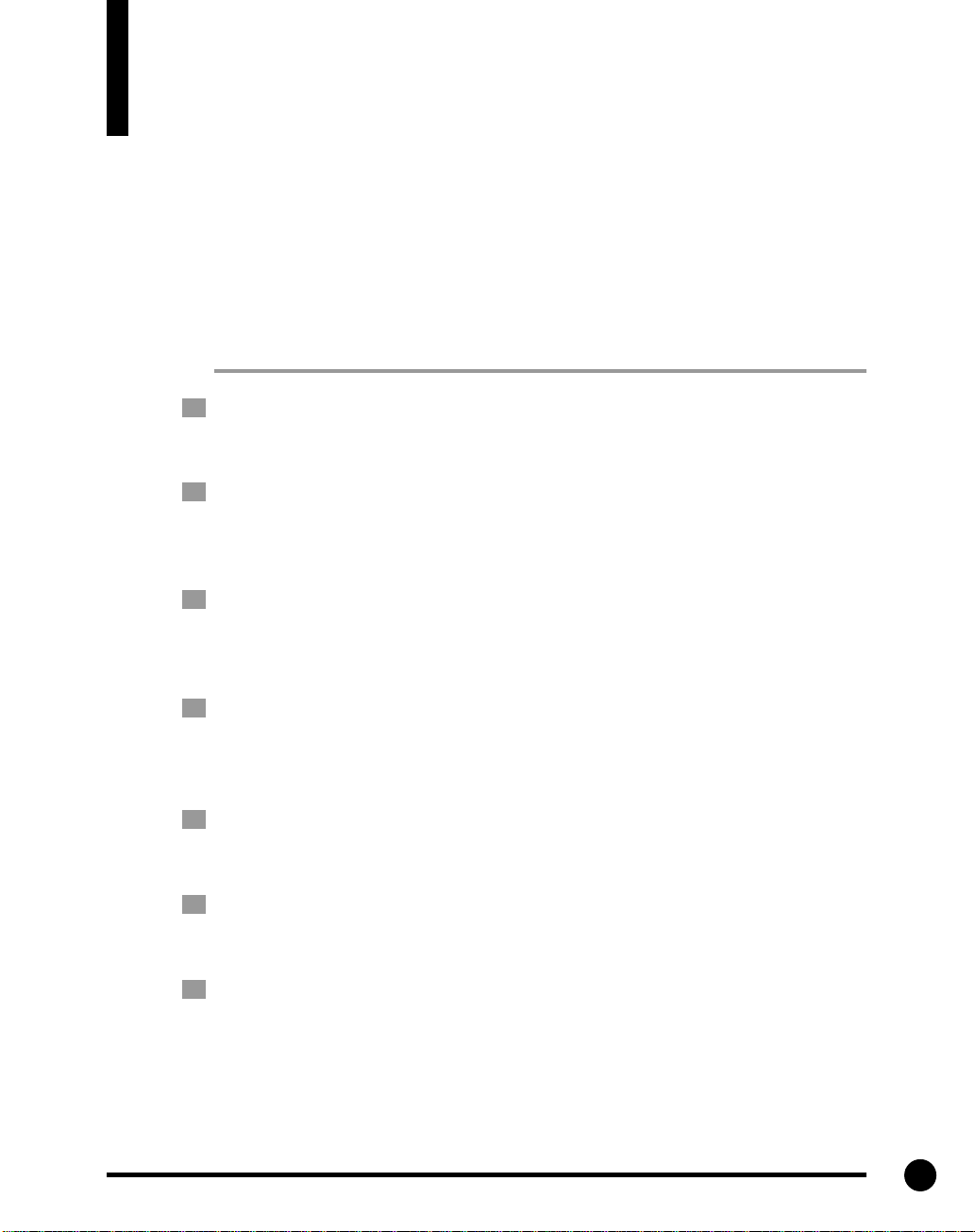
使用说明
感谢您购买佳能CanoScan FS4000US 胶片扫描仪。佳能CanoScan FS4000US胶片扫描仪是一
种高分辨率、桌面式的胶片扫描仪,其最高分辨率可达4000dpi。在RGB模式下,能以每通道
14位来处理数据,可以实现丰富地色彩层次和精确的彩色重现。本扫描仪有两种用户接口:易
连接、易设置的USB接口和高速的SCSI接口。 使用本款高分辨率的胶片扫描仪,定会给您的
居家和办公带来许多乐趣。
如何使用本指南 (详见6-8页)
第一章·使用扫描仪前阅读此章
所有的用户都需要阅读这一章的内容。 本章讲述了包装内的物品以及部件的名
称。
第二章·Windows环境下扫描仪的使用
所有的Windows用户都需要阅读这一章的内容。本章一步一步详细地说明了如何
在Windows操作系统下使用该扫描仪。 请务必遵循说明中的每一步骤。
第三章·Macintosh环境下扫描仪的使用
所有的Macintosh用户都需要阅读这一章的内容。 本章一步一步详细地说明了如
何在Macintosh操作系统下使用该扫描仪。 请务必遵循说明中的每一步骤。
第四章·电子手册和捆绑软件说明
如有需要请阅读这一章的内容。 这一章说明了如何阅读电子手册以及使用捆绑
的应用软件进行扫描。
第五章·在适当位置放置胶片
本章可根据需要选读。这一章详细说明了如何将胶片放置在适当的位置。
第六章·故障诊断
当遇到问题或者怀疑有故障发生时,请参阅本章的建议。
附录
有关USB接口、连接多个SCSI设备到计算机以及日常维护的信息,请参阅这一章
的内容。
1
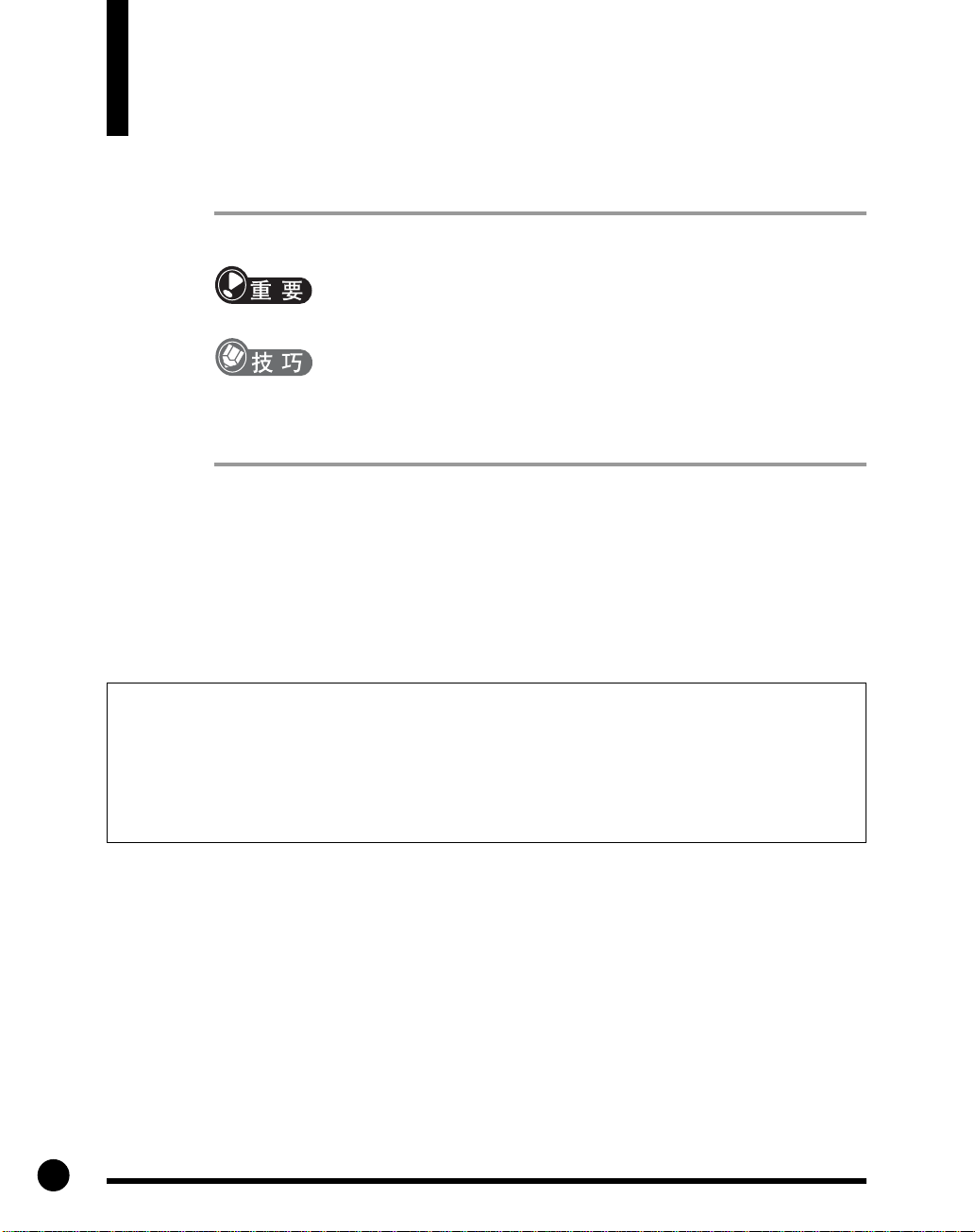
指南中使用的符号
下面的一些符号用来表示一些特殊的、重要的信息。
这个符号表明操作设备时应注意的事项及重要提示,请务必逐
一阅读。
这个符号表明补充的操作步骤和其它的技巧。可以为您提供参
考。
指南中使用的约定和屏幕图像
•
在本指南中,Windows 98第二版简称为Windows 98 SE,Windows 2000专业版
简称为Windows 2000,Windows千僖版简称为Windows Me。单用Windows时,
是对以上三种操作系统的总称。
•
Adobe Photoshop LE简称为Photoshop LE,Adobe Acrobat Reader 简称为 Acrobat
Reader。
•
当用屏幕图像来进行图解时,用Windows98来示范Windows操作系统,用Mac
OS 9来示范Macintosh操作系统。
非法复制和侵权警告
•
请注意,复制任何货币、邮票、公章、债券、股票和有价证券、许可证、旅游票据及其它官方
文件都是违法行为,都将受到指控。
•
除非是作为个人和家庭使用,否则,未经版权所有者授权,扫描受版权保护的物品,包括文件
和图像,都是违法行为。
2
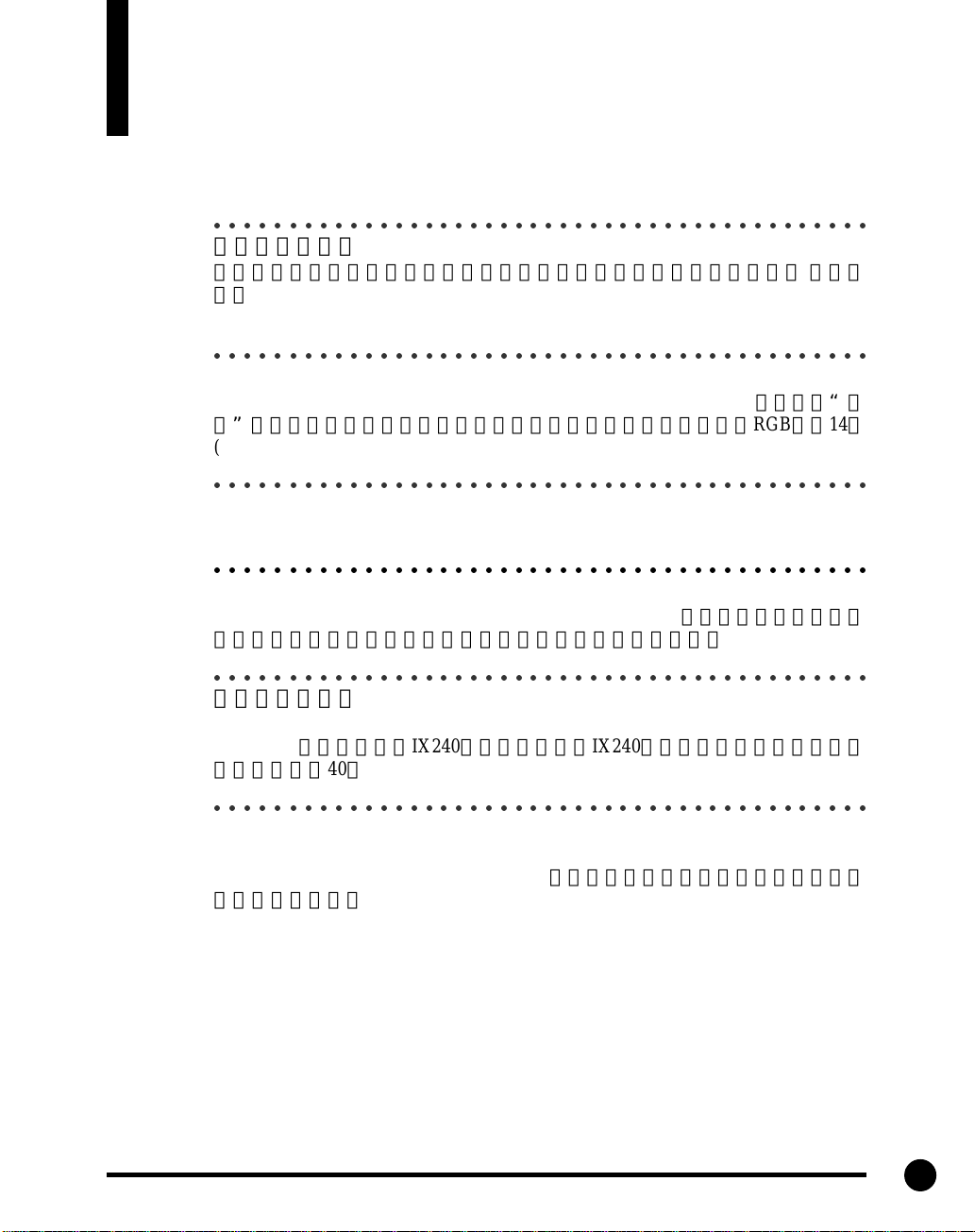
佳能CanoScan FS4000US胶片扫描仪的特点
本扫描仪为高分辨率(4000dpi)胶片扫描仪,具有以下特性。
○○○○○○○○○○○○○○○○○○○○○○○○○○○○○○○○○○○○○○○○○○○○
出众的彩色重现
本扫描仪采用冷阴极水银荧光灯进行彩色重现,使用寿命长,功耗低。 使用闭
合反馈电路精密调节灯光的强度, 在开关打开的瞬间,就可以提供稳定的照明
进行扫描。
○○○○○○○○○○○○○○○○○○○○○○○○○○○○○○○○○○○○○○○○○○○○
细致的色调和高分辨率
专有的线性传感器对胶片上的每个RGB色彩可以提供高达4000dpi的分辨率。“单
通”扫描方法可以实现快速扫描和最小的色彩漂移。扫描仪以每个RGB通道14位
(16,384种颜色)来读取数据,能输出8位或14位高分辨率的鲜艳色彩。
○○○○○○○○○○○○○○○○○○○○○○○○○○○○○○○○○○○○○○○○○○○○
USB和SCSI两种接口
可根据设备的配置和扫描的需要,选择简便的USB接口或快速的SCSI接口。
○○○○○○○○○○○○○○○○○○○○○○○○○○○○○○○○○○○○○○○○○○○○
利用FARE系统自动润色
利用该扫描仪的FARE(胶片自动润色和增强)系统,该扫描仪能够自动检测到胶片
上的污点和擦伤,并进行纠正,以扫描出清晰、干净的图像。
○○○○○○○○○○○○○○○○○○○○○○○○○○○○○○○○○○○○○○○○○○○○
持续的多画面扫描
使用专门的FilmGet FS驱动程序,可以在35mm的带状胶片上连续扫描多达6帧画
面或者4幅幻灯片。借助IX240胶片的胶片筒和IX240胶片的胶片筒转接器,可以
连续扫描多达40帧画面。
○○○○○○○○○○○○○○○○○○○○○○○○○○○○○○○○○○○○○○○○○○○○
自动聚焦、自动胶片类型识别和其它自动化特点
本扫描仪具有自动聚焦和自动胶片类型识别的功能,可以自动提供准确的焦距和
色彩属性。而且具有自动亮度调节和自动色彩平衡的功能,可以方便、快捷地得
到高质量地图像。
3

计算机系统要求
使用本扫描仪的计算机应满足以下配置要求。
○○○○○○○○○○○○○○○○○○○○○○○○○○○○○○○○○○○○○○○○○○○○
Windows操作系统
端口 USB 接口:内置USB 1.1 端口
SCSI 接口:装有 SCSI II 卡
操作系统 Windows 98/Windows 98 SE/Windows 2000/Windows Me
CPU Windows 98 奔腾133 MHz 或以上
Windows 98 SE 奔腾133 MHz 或以上
Windows 2000 奔腾133 MHz 或以上
Windows Me 奔腾150 MHz 或以上
内存 64 MB 或以上 (建议使用128 MB 或以上)
显示器 真彩色(16 bit) 或以上, 屏幕区域用800 x 600 象素或以上。
剩余硬盘空间 安装完应用软件后,硬盘应剩余500MB或更多的空间。
(建议1 GB 或更多)
光驱 需要
•
本扫描仪可能在自己组装的或商家组装的计算机上不能使用。
•
请注意,当计算机处在节能工作模式(休眠状态)时,系统可能会不稳定,因为
扫描仪不支持此种工作模式。
•
若扫描仪和扩展USB卡上的端口相连,扫描仪将不能使用。
•
若扫描仪和通用USB/SCSI转换适配器相连,扫描仪的性能将不能保证。
•
若扫描仪通过USB集线器连接,扫描仪的性能将不能保证。
•
同一台计算机不能同时连接并使用多台该型号扫描仪。
4
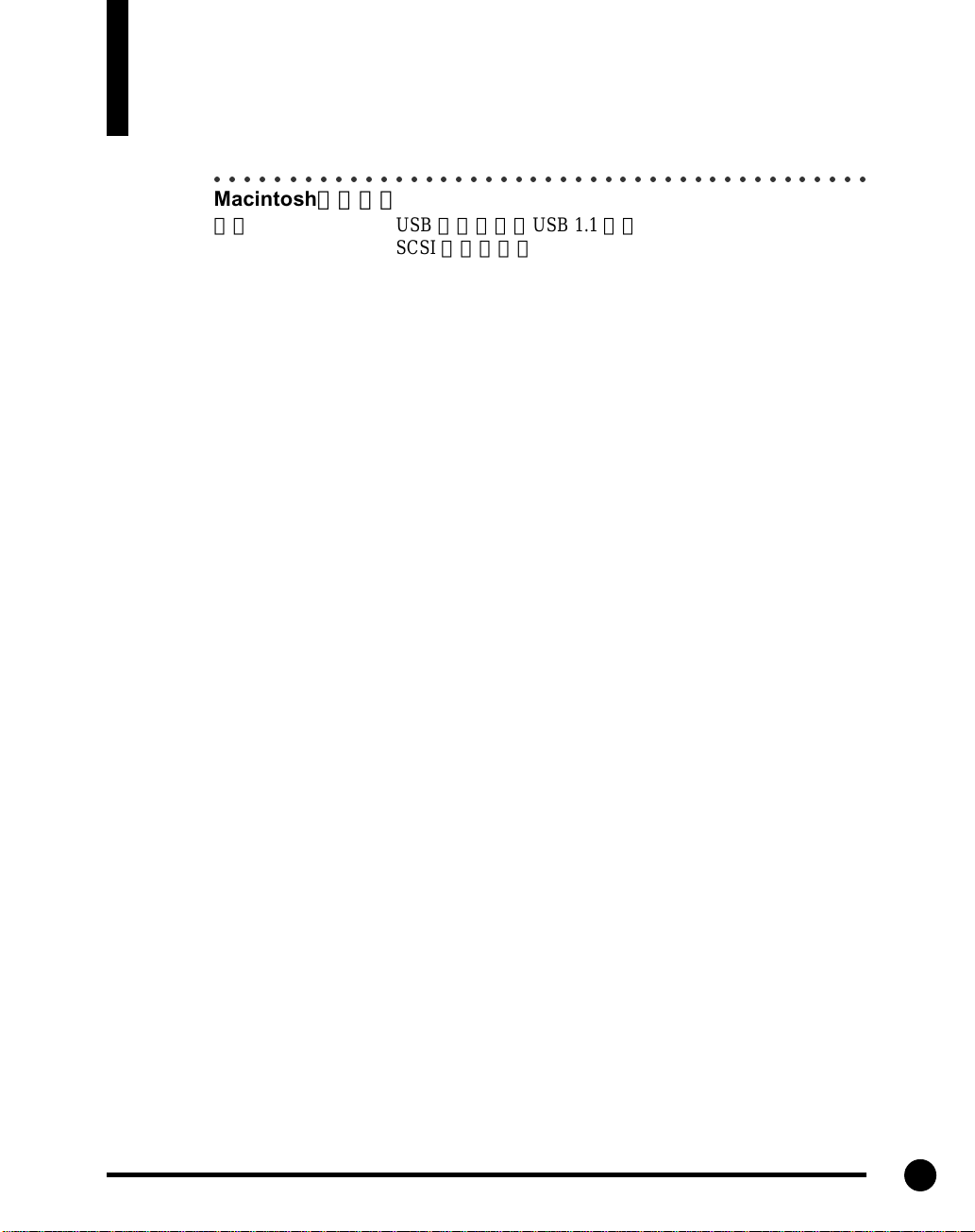
○○○○○○○○○○○○○○○○○○○○○○○○○○○○○○○○○○○○○○○○○○○○
Macintosh操作系统
端口 USB 接口:内置USB 1.1 端口
SCSI 接口:内置或扩展的SCSI II 卡
操作系统 Mac操作系统8.6 - 9.1
CPU Power PC G3 或以上
内存 64 MB 或以上(建议使用128 MB 或以上)
显示器 使用32,000色,屏幕区域使用800 x 600 象素或以上。
硬盘剩余空间 安装完应用软件后,硬盘应剩余500MB或更多的空间。
(建议1 GB 或更多)。
光驱 需要
•
在Macintosh兼容机下,扫描仪的性能将不能保证。
•
请注意,当计算机处在节能工作模式(休眠状态)时,系统可能会不稳定,因为
扫描仪不支持此种工作模式。
•
若扫描仪和扩展USB卡的端口相连,扫描仪将不能使用。
•
若扫描仪和通用USB/SCSI转换适配器相连,扫描仪的性能将不能保证。
•
若扫描仪通过USB集线器连接,扫描仪的性能将不能保证。
•
同一台计算机不能同时连接并使用多台该型号扫描仪。
5
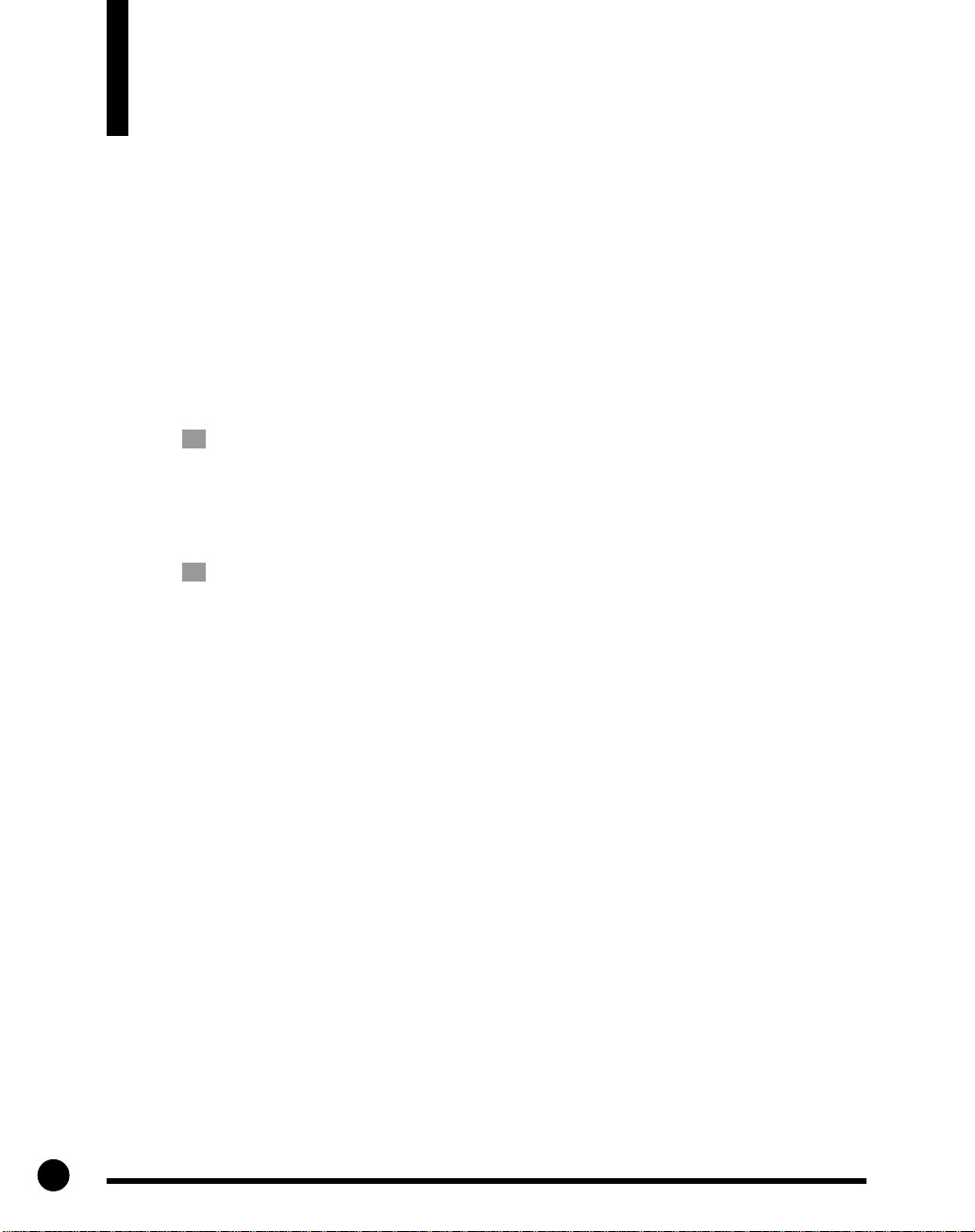
目录
使用说明.............................................................................. 1
佳能CanoScan FS4000US胶片扫描仪的特点..................... 3
计算机系统要求................................................................... 4
安全预防措施..................................................................... 10
操作环境要求............................................................................. 10
电气注意事项............................................................................. 11
一般处理预防措施.....................................................................12
选择适当的操作环境.......................................................... 13
第一章·使用扫描仪前阅读此章
1. USB和SCSI接口的选择................................................. 16
2. 检查并确认包装内的物品 .............................................. 17
3. 部件和功能说明............................................................. 19
第二章·Windows环境下扫描仪的使用
1. 扫描仪和计算机的连接 .................................................. 24
USB接口 .....................................................................................24
SCSI 接口 ...................................................................................27
2. 驱动程序的安装............................................................. 30
在Windows 98/98 SE/2000环境下驱动程序的安装 ................30
-若被提示要插入Windows 98光盘,该如何操作 ................34
在Windows Me 环境下驱动程序的安装.................................. 35
3. 捆绑应用程序的安装...................................................... 37
软件清单 ..................................................................................... 37
软件的安装................................................................................. 38
4. 扫描仪的测试................................................................. 40
应用程序的启动.........................................................................40
驱动程序的启动.........................................................................42
在适当位置放置胶片.................................................................43
扫描 ............................................................................................. 45
6

第三章·Macintosh环境下扫描仪的使用
1. 软件的安装 .................................................................... 50
软件清单.....................................................................................50
Photoshop LE的安装..................................................................51
其它程序的安装.........................................................................54
2. 扫描仪和计算机的连接 .................................................. 58
USB 接口 ....................................................................................58
SCSI 接口 ................................................................................... 61
3. 扫描仪的测试................................................................. 64
打开开关.....................................................................................64
应用程序的启动.........................................................................65
驱动插件程序的启动.................................................................67
在适当位置放置胶片.................................................................67
扫描 ............................................................................................. 70
第四章·电子手册和捆绑软件说明
1. 电子手册的阅读............................................................. 76
电子手册阅读的步骤.................................................................76
2. 捆绑应用程序的说明...................................................... 79
使用Adobe Photoshop LE进行扫描 .......................................... 79
使用ArcSoft PhotoBase 进行扫描............................................. 80
佳能PhotoRecord的使用............................................................81
佳能ImageBrowser的使用 .........................................................81
第五章·在适当位置放置胶片
1. 在适当位置放置胶片...................................................... 84
如何放置胶片.............................................................................84
将胶片放在胶片夹或胶片筒转接器中..................................... 84
胶片夹或胶片筒转接器在扫描仪中的放置............................. 91
2. 胶片的基本知识............................................................. 93
胶片类型.....................................................................................93
彩色/黑白胶片............................................................................ 94
最终的胶片格式.........................................................................95
7
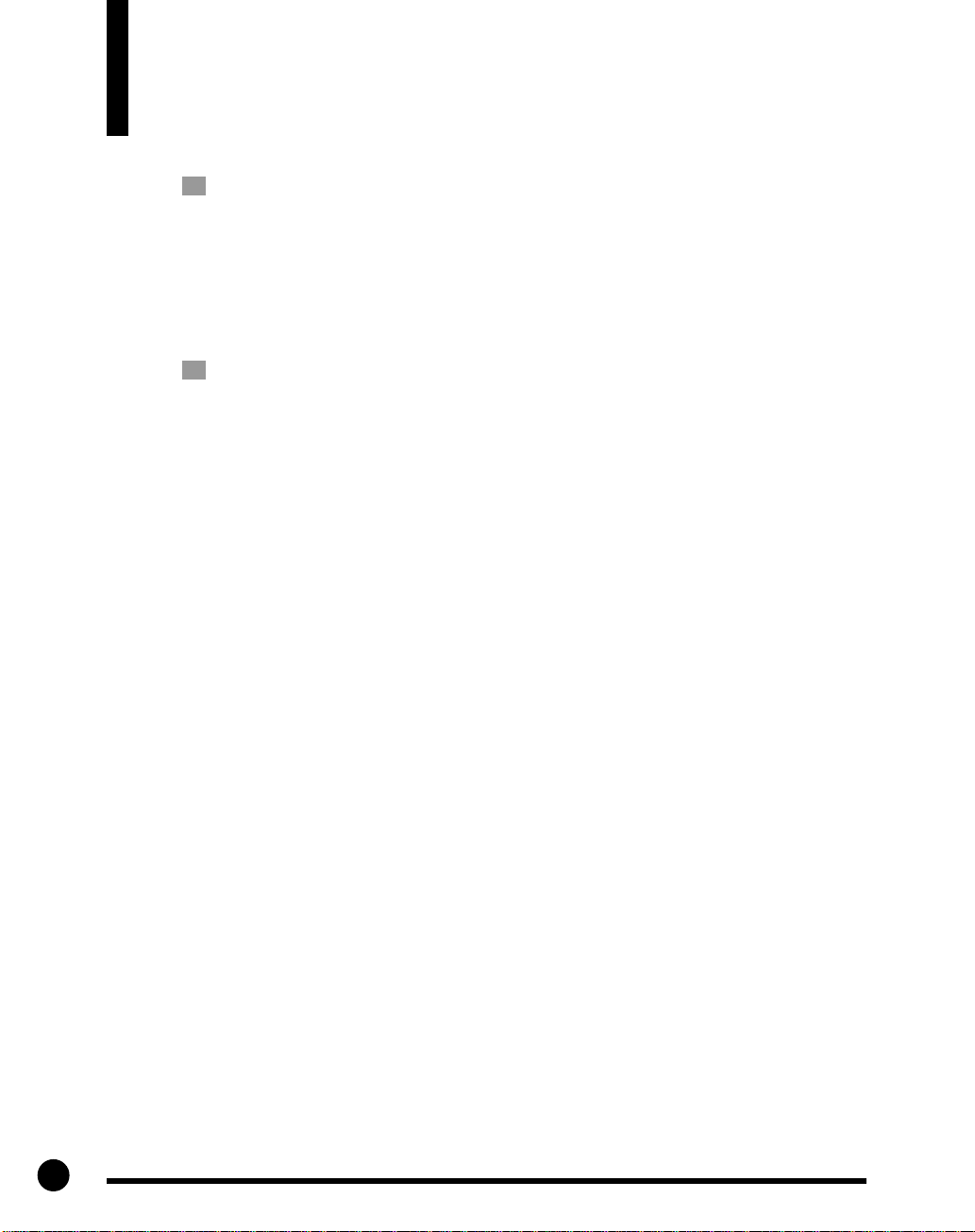
第六章·故障诊断
1. 故障诊断专栏................................................................. 98
Windows环境下的问题 ............................................................. 99
Macintosh环境下的问题..........................................................113
Windows/Macintosh环境下共有的问题 .................................121
电子手册的问题.......................................................................122
附录
1. USB接口...................................................................... 124
什么是USB 接口? .................................................................... 124
USB连接器 ...............................................................................124
连接多个USB设备 ................................................................... 124
2. 连接两个或多个SCSI设备 ........................................... 125
菊花链连接............................................................................... 125
SCSI ID 和终结器 ....................................................................125
设置SCSI ID 和终结器 ............................................................126
SCSI 连接器 ............................................................................. 128
3. 护理及保养 .................................................................. 129
4. 清洁胶片...................................................................... 130
5. 主要规格...................................................................... 131
6. 索引 ............................................................................. 132
7. 佳能客户支持中心 ....................................................... 134
8. 系统信息...................................................................... 136
8

FCC 通告
佳能CanoScan 胶片扫描仪,FS4000US机型
本设备和FCC法规的第15部分保持一致。本扫描仪的使用满足以下两个条件:(1) 使用本扫描仪不会引起
有害的干扰。(2) 本扫描仪接受其它的干扰,包括那些可能会引起操作失常的干扰。
注意:本扫描仪已经通过测试,服从B类数字设备的限制条件,并且和FCC法规的第15部分的要求保持一
致。这些限制用来保护周围的其它设备,防止引起有害的干扰。本扫描仪产生、使用并且可能辐射电磁
波,若不按照使用说明安装和使用,可能会给无线电通讯带来有害的干扰。可是这并不意味着严格按照
使用说明来安装和使用就一定不会产生干扰。若本扫描仪确实对无线电通讯或者电视接收机产生了有害
的干扰(这可以通过打开/关闭扫描仪的开关看有没有影响来判断),用户可以通过下面的方式来解决。
•
调整或重新设定接收天线的位置。
•
增加扫描仪和接收机之间的距离。
•
将扫描仪和接收机连在不同的电源插座上。
•
向经销商或者有经验的无线电/电视技术人员咨询。
FCC法规的第15部分的第B节中的B类数字设备的限制规定,必须使用屏蔽的电缆。本扫描仪使用以铁素
体为芯的USB电缆,符合规定。
除非使用手册中特别声明,否则请不要改变或改装扫描仪的设备。若确需改变或改装,操作前请先关闭
扫描仪。
Canon U.S.A. Inc.
One Canon Plaza, Lake Success, NY, 11042, U.S.A.
Tel No. (516) 328-5600
Canadian Radio Interference Regulation
THIS CLASS B DIGITAL APPARATUS MEETS ALL REQUIREMENTS OF THE CANADIAN
INTERFERENCE-CAUSING EQUIPMENT REGULATIONS.
Réglementation canadienne sur les interférences radio
CET APPAREIL NUMERIQUE DE LA CLASSE B RESPECTE TOUTES LES EXIGENCES DU REGLEMENT
SUR LE MATERIEL BROUILLEUR DU CANADA.
EMC指令通告
本扫描仪已经通过测试,满足EMC指令所规定的一切技术要求。按照EMC指令技术上的要求,应当使用
屏蔽电缆。
注意
1. 未经佳能公司书面同意,无论是基于何种目的,都不能以任何形式或方式复印或传送(电子形式或机械形
式)本指南的任何部分。
2. 本指南中所描述的设备和软件如有改变,恕不另行通知。
3. 请注意,佳能公司已经非常详细小心地编写了本使用指南,对于任何因操作本指南中提到的设备和软件而
导致的意外,佳能公司将不承担责任。
4. 除非是做个人和家庭使用,否则,未经版权所有者授权,扫描受版权保护的物品,包括文件和图像,都是
违法行为。
5. 本指南中的部分文件是经Adobe Systems公司的许可而复制的。
商标声明
•
Canon和CanoScan是佳能公司的商标。
•
Adobe和Acrobat是Adobe Systems Incorporated的商标。
•
Windows和Windows NT是微软公司在美国和其它国家注册的商标。
•
Macintosh和PowerMacintosh是苹果计算机公司在美国和其它国家注册的商标。
•
上面未提到的其它一些名字或产品也可能是各相应公司的商标或注册商标。
9
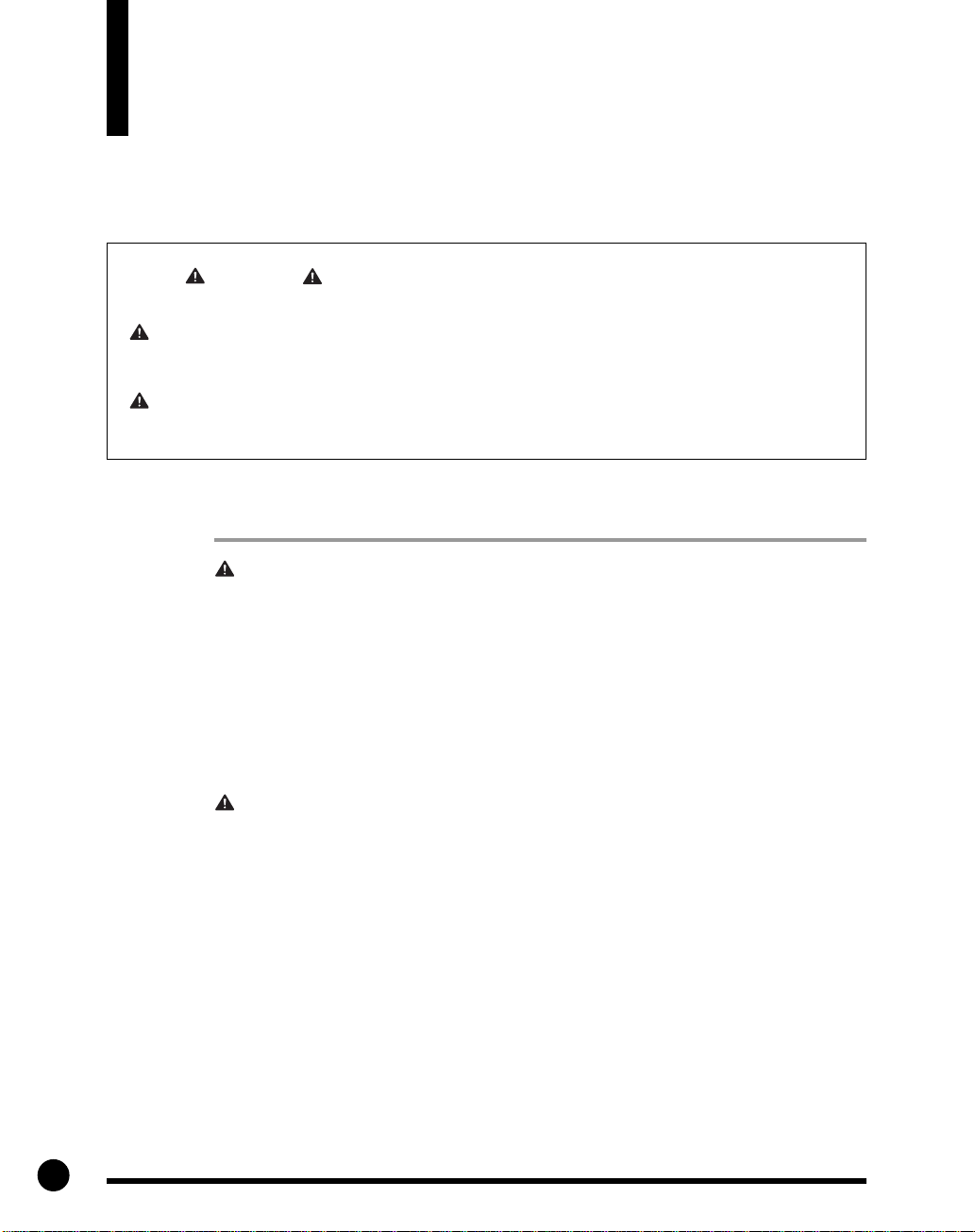
安全预防措施
下面的一些安全预防措施是在正确使用本扫描仪之前所需要了解的。在使用本扫描仪之前,请
务必阅读本部分内容。
有关“ 警告”和“ 注意”标志
警告 指出若使用不当,可能会导致严重的人身伤害甚至死亡,为安全使用扫描
仪,请务必按照使用说明操作。
注意 指出若使用不当,可能会导致人身伤害和物品的损坏,为安全使用扫描
仪,请务必按照使用说明操作。
操作环境
警告
•
切勿将扫描仪放在易燃液体,如酒精或稀释剂附近。
易燃液体流入扫描仪并与电子元件接触,会引起火灾或电击。
•
请勿将下列物品放在扫描仪上。这些物品进入扫描仪并与电子元件接触,会引
起火灾或电击。
-任何金属物品,如项链。
-任何盛有液体的容器,如杯子、花瓶和花盆。
若有任何上述物品或液体进入扫描仪,请立即拔下插座,并与零售商或佳能客
户支持中心联系。
10
注意
•
请勿将扫描仪放置在如下地方。否则可能引起火灾或电击。
-高湿度或灰尘较多的地方
-阳光直射的地方
-高温的地方
-靠近易燃物品的地方
•
请勿将扫描仪放在不稳的架子上、不平的表面或经常受震动的表面上。若扫描
仪掉下来,可能会造成损坏。
•
请勿将重的物品放在扫描仪上,若这些物品倒下,可能会给扫描仪造成损坏。
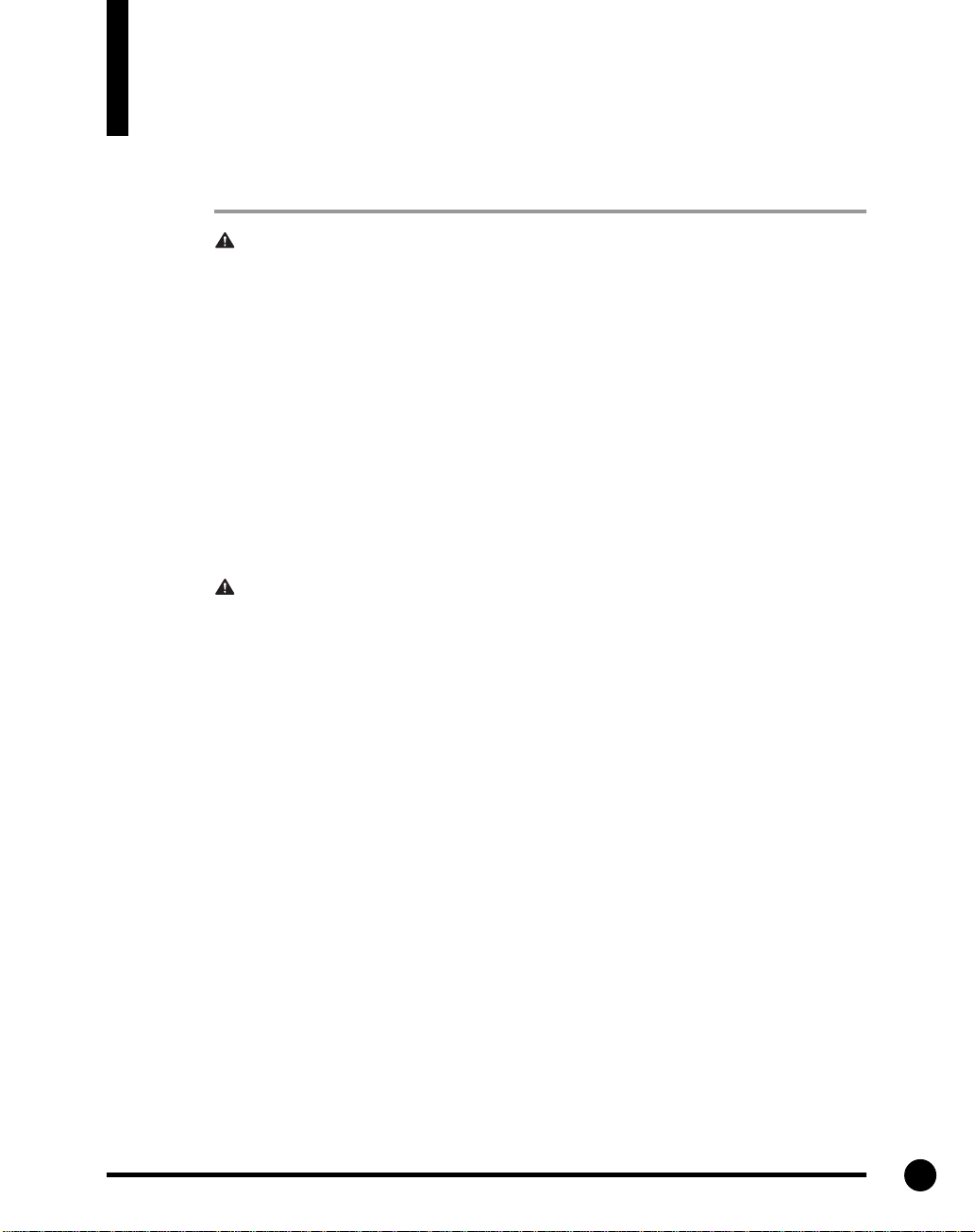
电气注意事项
警告
•
切勿损坏、毁坏或改装电源线或插头。切勿在电源线上放置重物、拖拉或过度
弯曲电源线。破损的电源线可能会引起火灾或电击。
•
若手是湿的,请勿触摸电源线。湿手触摸电源线可能会引起电击。
•
切勿在同一电源插座上连接过多插头,否则可能引起火灾或电击。
•
切勿将电源线扭曲或打结在一起,否则可能引起火灾或电击。
•
时刻把电源线与电源插座相连,若连接的不好可能引起火灾或电击。
•
切勿用其它电源线代替扫描仪提供的电源线。否则可能引起火灾或电击。
•
作为常识,切勿使用延长电源线,若确需使用这种电源线,使用长度不能超过
5米(15 英尺)。使用时请务必保证延长电源线没有缠绕或者凌乱,而且应确保
电源线与电源插座始终保持良好的连接。
•
切勿使用多路延长电线。
•
切勿在人来人往的地方使用延长电源线,在这些地方电线容易被踩踏或屦绊。
这可能会毁坏电源线从而引起火灾或电击。
注意
•
请勿使用电源电压和扫描仪规定的电源电压不符的电源插座,电压不符可能引
起火灾或电击。
•
若要拔下电源线,请务必握住插头的坚硬部分向下拔。拖拉电源线的软线部分
可能毁坏或裸露出电线和绝缘部分,造成火灾或电击的隐患。
•
始终使电源插座周围保持通畅,这样当出现紧急情况时就可以迅速拔下电源
线。
•
每年要将插座拔下一次或几次,以清除插孔间的灰尘。灰尘堵塞会引起火灾。
11
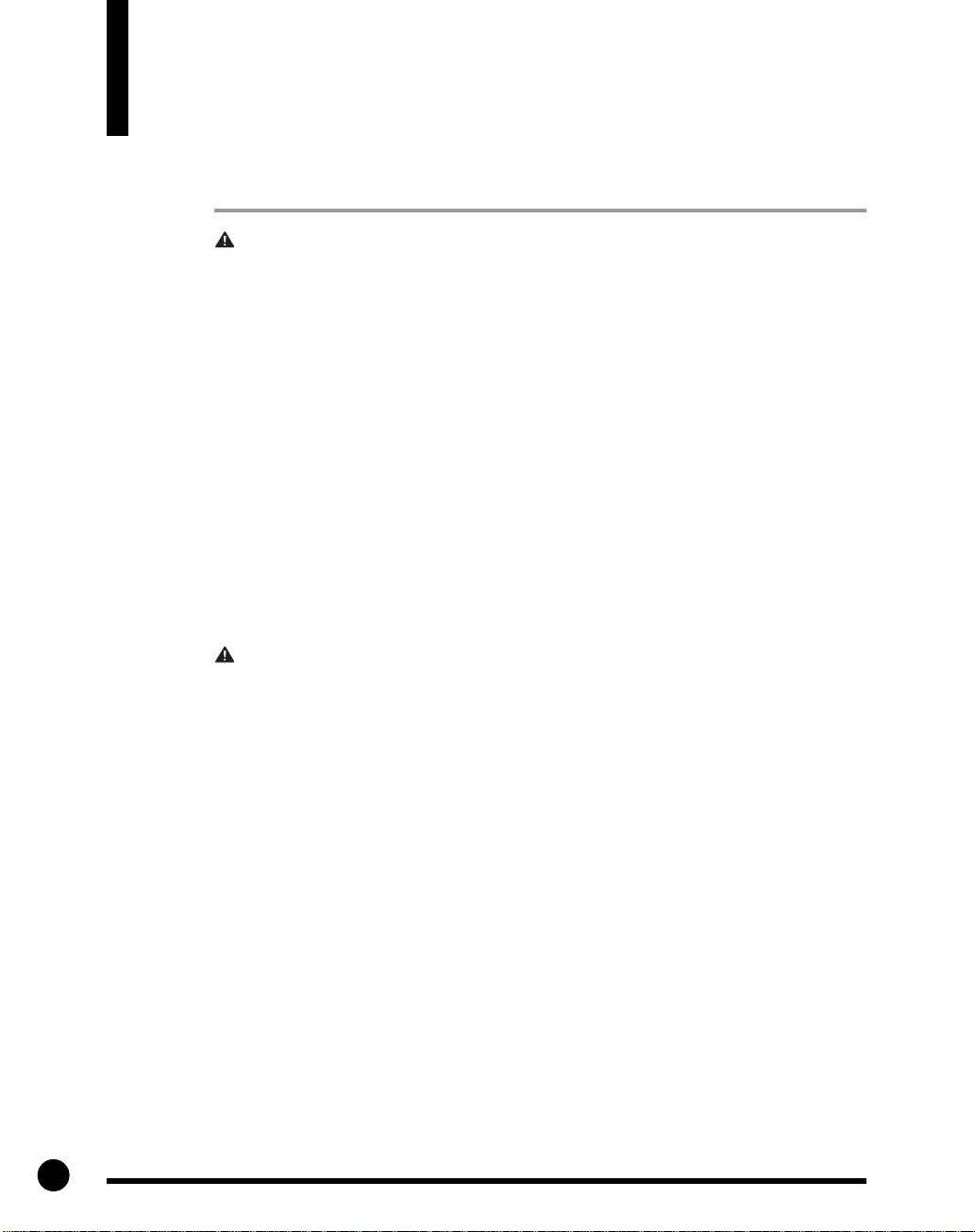
一般处理预防措施
警告
•
除非本指南明确说明,否则切勿拆除或更换扫描仪的任何部分。扫描仪内有高
压电子元件,可能引起火灾或电击。
•
若您听见不正常的声音、看见冒烟、觉得过热或者闻到任何异味,请立即拔下
电源线,并与零售商或佳能客户支持中心联系。不去维修而继续使用扫描仪可
能会引起火灾或电击。
•
切勿在扫描仪附近使用易燃喷雾剂。气体喷雾若进入扫描仪并与电子元件接
触,会引起火灾或电击。
•
切勿让小的金属物品,如曲别针或订书钉掉入扫描仪,同时,也不能向扫描仪
洒水、液体或易燃液体(酒精、苯或溶剂)。这些液体进入扫描仪并与电子元件
接触,会引起火灾或电击。若有任何上述物品进入扫描仪,请立即拔下电源
线,并与零售商或佳能客户支持中心联系。
•
切勿将扫描仪侧放着操作。
•
清洁扫描仪时,请务必拔下电源线,否则就可能引起火灾或电击。
•
使用已蘸水而又拧干的布清洁扫描仪。请勿使用易燃液体,如酒精、苯或溶剂
清洁扫描仪,若易燃液体进入扫描仪并与电子元件接触,可能会引起火灾或电
击。
注意
•
为安全着想,在假期或在一段时间不使用扫描仪时,应拔下电源线。
•
搬运扫描仪,应十分小心。扫描仪掉落可能会造成损坏。
•
在给扫描仪盖上防尘罩以前,需等扫描仪完全冷却下来, 否则,可能引起火
灾。
•
切勿把提供的光盘放在一般CD播放机内,否则会发出很大的声音,可能损害听
觉。
12
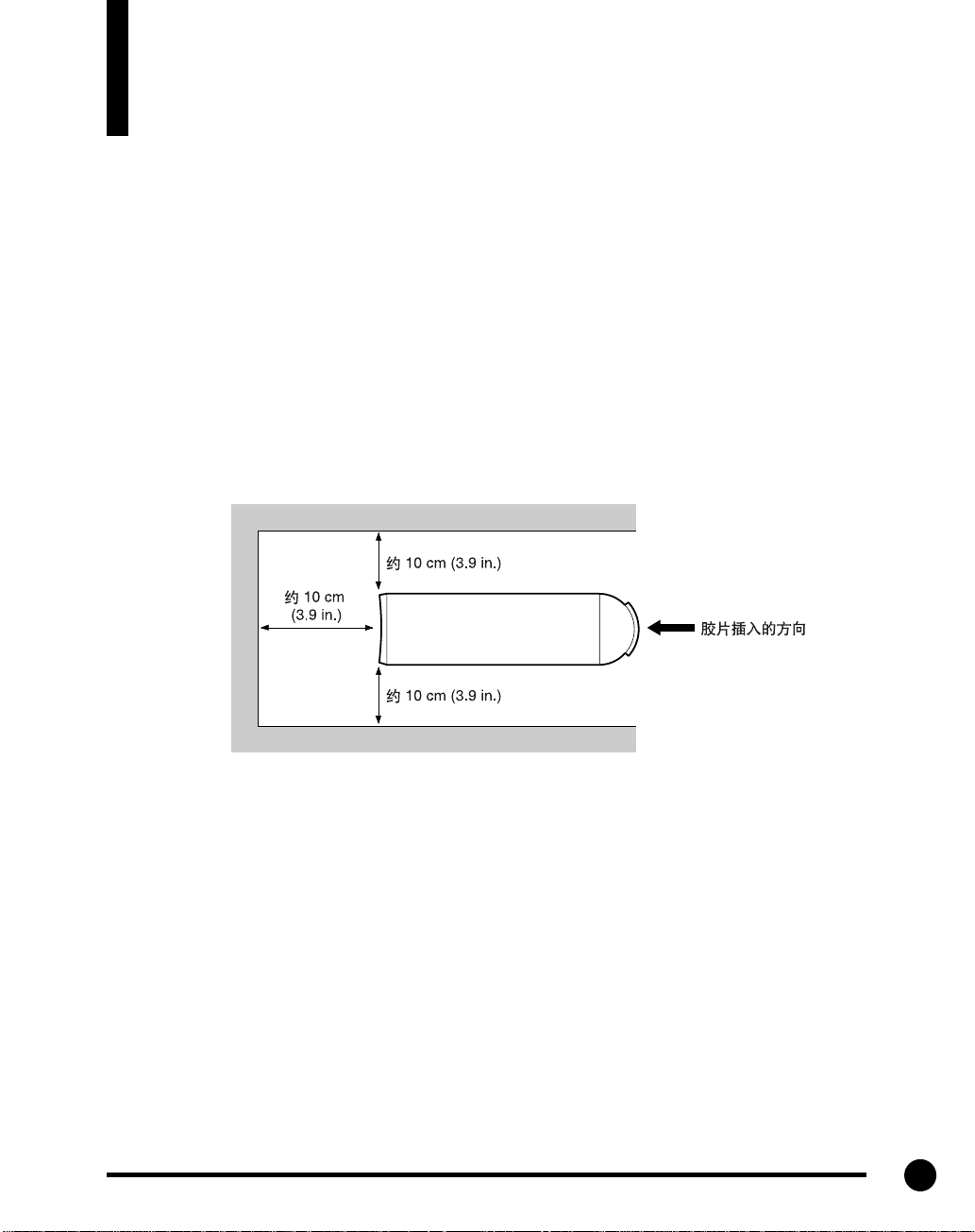
选择适当的操作环境
为安全操作着想,请务必遵从以下准则放置扫描仪。
•
请在以下的环境温度和湿度范围内使用扫描仪。
温度: 10到35℃ (50到95 °F)
湿度: 湿度10%到90% RH* (无冷凝)
* 当使用APS胶片时,湿度为10%到80% RH
•
使用的电源(一般的家用电源插座),应在以下标准范围之内。
电压波动:交流100-240±10%
频 率:50/60 Hz±2 Hz
•
为了空气流通,确保扫描仪周围有足够的空间。下面这张图是从上向下看扫描
仪。
•
将扫描仪放在接口电缆能够连接到计算机的地方。
•
不要将扫描仪放在温度和湿度波动很大的地方。将扫描仪从温度高的地方搬到
温度很低的地方会产生冷凝,从而影响扫描图像的质量。若扫描仪确需搬到那
些环境下,请确保扫描仪有足够的时间适应新环境温度后,再使用扫描仪。
•
不要将扫描仪放在阳光直射或强光的地方使用,否则扫描仪内部的温度会升
高,从而损坏扫描仪或者降低扫描性能。
若扫描仪确需放在窗户附近,请用厚窗帘布来遮挡阳光。
13

• 切勿将扫描仪放在以下的地方。
不平或不稳的表面上
易于振动、有浓烟、热空气或过多灰
尘的地方
高温或有火的地方
靠近能产生强磁场的设备的地方,
比如电视机
14
有盐分或有油性气体的地方
太阳光直射或有强光的地方
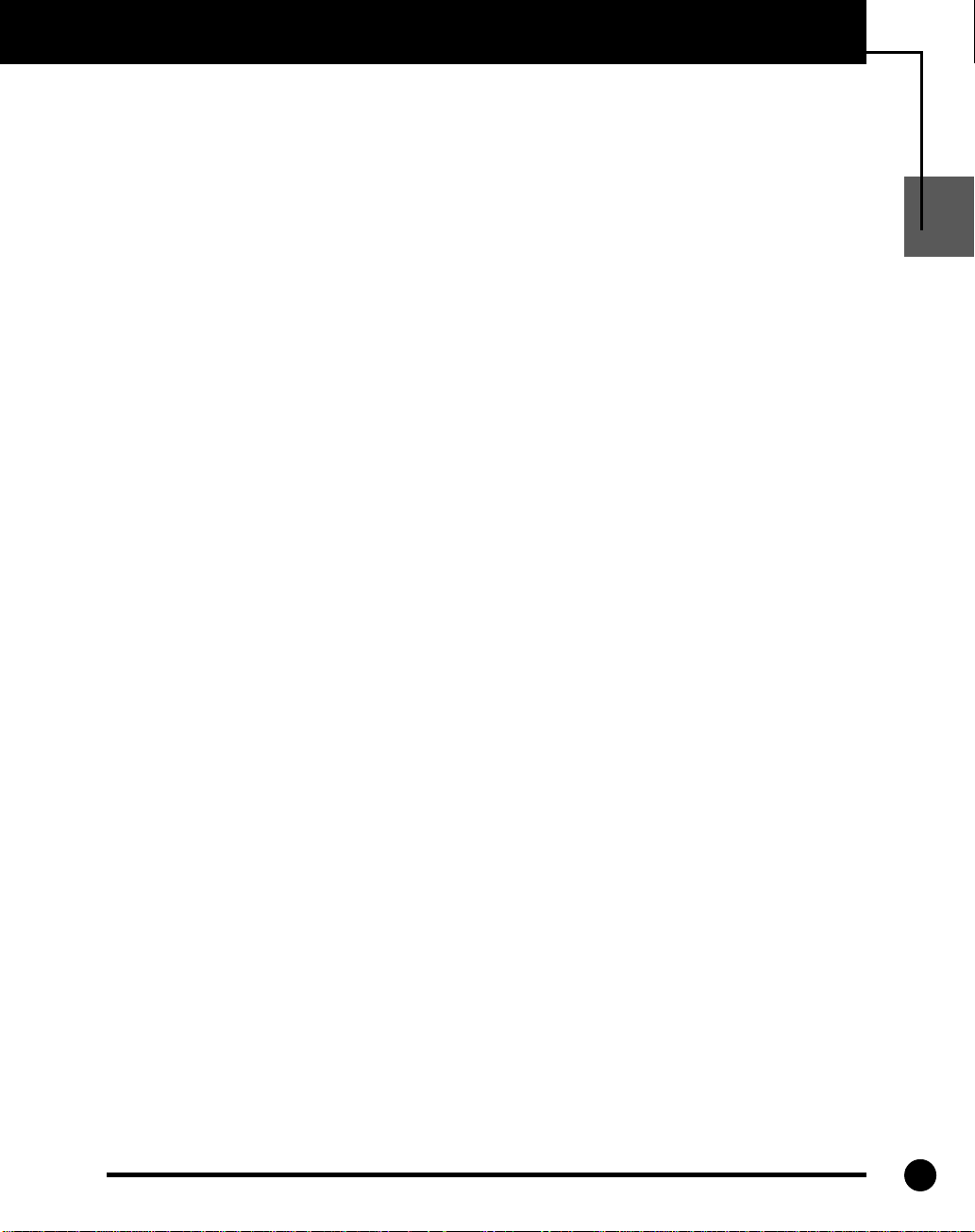
佳能CanoScan FS4000US胶片扫描仪
使用扫描仪
前阅读此章
在拆开包装后,不要立刻把扫描仪连接到计算机。
首先,应检查包装内的物品。
第一章
1
1. USB接口和SCSI接口的选择 ............................................ 16
2. 检查并确认包装内的物品 ................................................. 17
3. 部件和功能说明................................................................ 19
15

1. USB接口和SCSI接口的选择
本扫描仪提供两种和计算机相连的接口:USB接口和SCSI接口(发音为“scuzzy”)。选择一种
能和您的计算机系统匹配或能满足扫描需要的接口。
USB接口
USB接口使用简单,易于和计算机相连,对计算机不太熟悉的用户,可以选择这
种接口。这需要使用随扫描仪提供的USB接口电缆(第17 页)。但是USB接口比
SCSI接口速度慢。
想了解更多关于
SCSI 接口
计算机知识丰富或者想追求高速度的用户,可以选择这种接口。但是,用户需要
自己准备通用的SCSI接口电缆(高密度、50针的那种),随扫描仪不提供这种电
缆。若您的计算机没有SCSI端口,还必须先安装一个SCSI卡。
USB
接口的信息,请参阅附录中
USB
接口的内容(第
124页)
。
16
想了解更多关于
个或多个
SCSI
SCSI
设备”的内容(第
接口或
SCSI
接口电缆连接器的信息,请参阅附录中“连接两
125页)
。
建议使用的SCSI卡
•
佳能公司建议用户使用以下的SCSI卡。想了解更多信息,请与您的零售
商或佳能客户支持中心联系。
桌上型电脑/台式机
Adaptec ULTRA SCSI Card 2940AU (AHA-2940AU)
Adaptec ULTRA SCSI Card 2930U (AHA-2930CU)
笔记本电脑
Adaptec SLIM SCSI 1480 (APA-1480)
Adaptec SLIM SCSI 1460 (APA-1460D)
桌上型电脑/台式机
Adaptec ULTRA PowerDomain 2930 (PowerDomain 2930U)
笔记本电脑
Adaptec PowerDomain SLIM SCSI 1480 (APD-1480)

2. 检查并确认包装内的物品
请按照下面的清单检查包装内的物品。
使用扫描仪前阅读此章
扫描仪主机及其配件
扫描仪主机
•
要使用
SCSI
接口,用户必须自己购买
想了解更多关于
SCSI
连接器的信息,请参阅“
光盘
CanoScan 安装光盘
本光盘包含扫描仪的驱动程序,各种应用程序和使用这些程序
的*电子手册。本光盘是Windows和Macintosh双格式光盘因为
光盘包括重要的信息(电子手册)和软件程序,请妥善保存,根
据协议条款无法补发。
电源线
USB接口电缆
通过USB接口连接扫
描仪和计算机的电
缆。
SCSI
接口电缆(高密度、50针的那种)。
SCSI
35mm带状胶片夹
幻灯片安装夹
IX240胶片的胶片筒转接器
连接器”的内容(第
128页)
1
。
*请参阅“第四章电子手册和捆绑软件说明”部分(第73页)。
•
安装
Adobe Photoshop LE
个标签上。切勿遗失此号码。
所需序列号在光盘盒的一
17
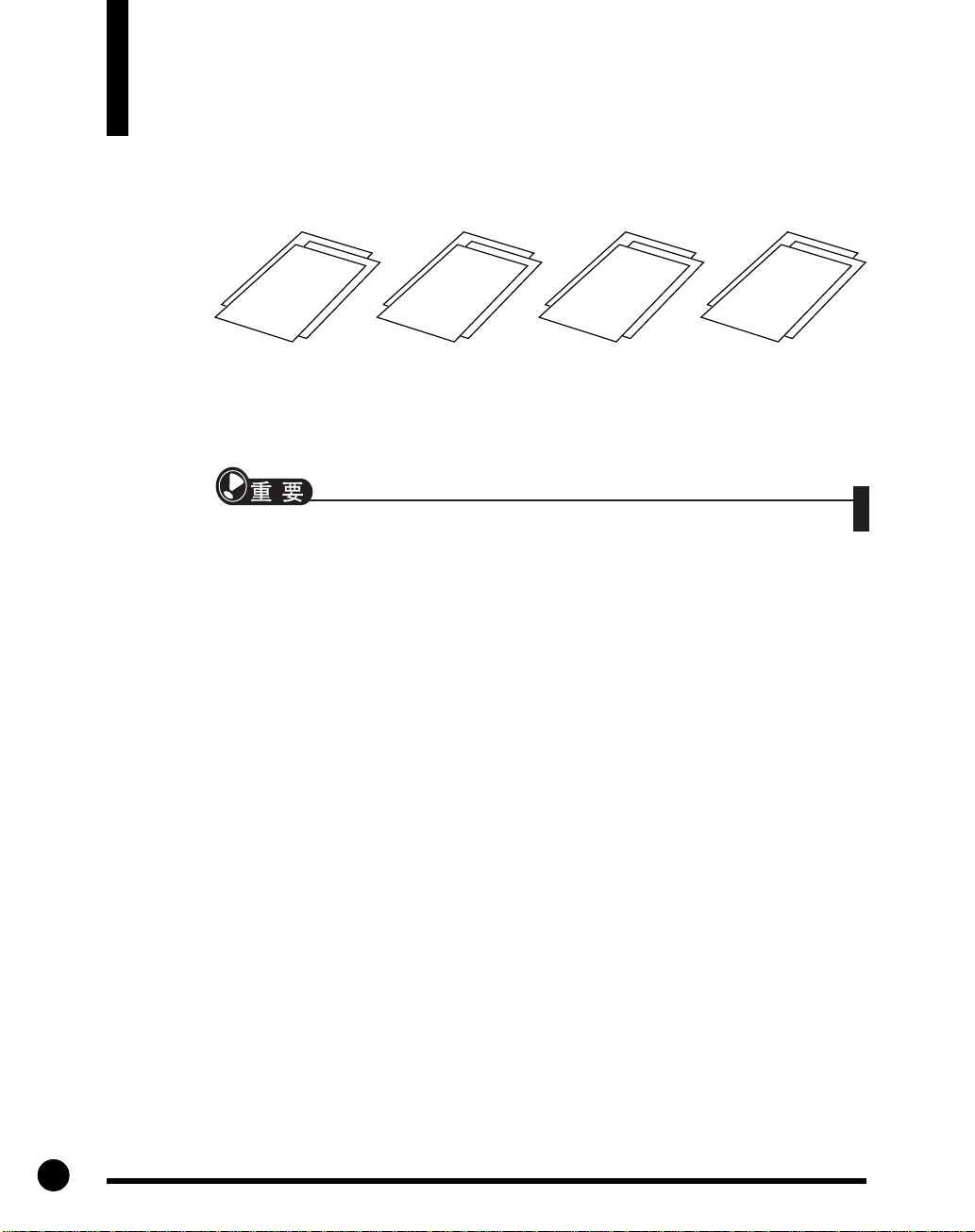
电子手册和其它文件
•
入门指南(本指南)
•
FilmGet FS用户指南(扫描仪驱动程序手册)
•
体验数字化照片的乐趣
•
许可声明、软件协议等。
•
如上述物品有任一欠缺或损坏,请与您的零售商联系。
18

3. 部件和功能说明
扫描仪主机的前部视图
前部面板
打开这个面板,
将IX240胶片的
胶片筒转接器放
进去。
电源指示灯
电源打开后,电
源指示灯不再闪
烁,稳定发光。
使用扫描仪前阅读此章
1
胶片夹插槽
(有防尘盖)
将装有胶片的
胶片夹插进插
槽。
电源开关
打开/关上扫描仪。
扫描仪主机的后部视图
USB端口
使用扫描仪提供的USB
接口电缆(若选择 USB
接口)。
电源插口
插入所提供的电源线。
SCSI端口
使用通用的高密
度、50针的SCSI接
口电缆( 若选择
SCSI接口)。
19
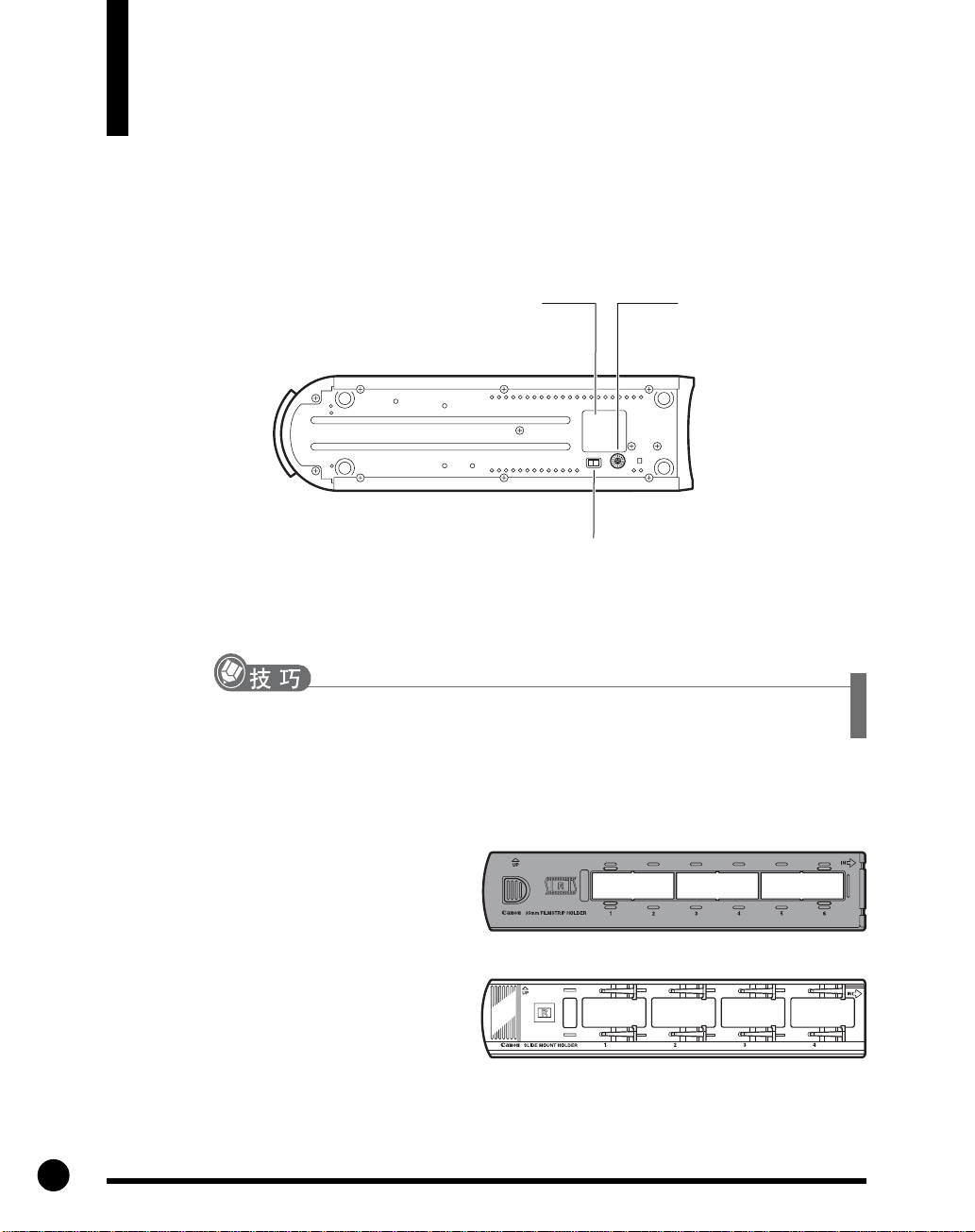
扫描仪主机的底部面板
•
接口开关和
上。
SCSI
拨盘盖有一个橡胶盖,去掉橡胶盖调整好设置,然后再将橡胶盖盖
SCSI标签
SCSI拨盘
设置SCSI ID和终结
器的设置(USB接口
不需要,第126页)。
接口开关
若选择了USB接口,就设置到USB一侧,
若选择了SCSI接口,则设置到SCSI一侧。
扫描仪出厂时设置在了USB一侧(第16页)。
20
胶片夹
35mm带状胶片夹
将没有装框的35mm带状胶片放
进胶片夹,准备扫描(第84页)。
幻灯片夹
将35mm、IX240的幻灯片放进胶
片筒转接器准备扫描(第87页)。
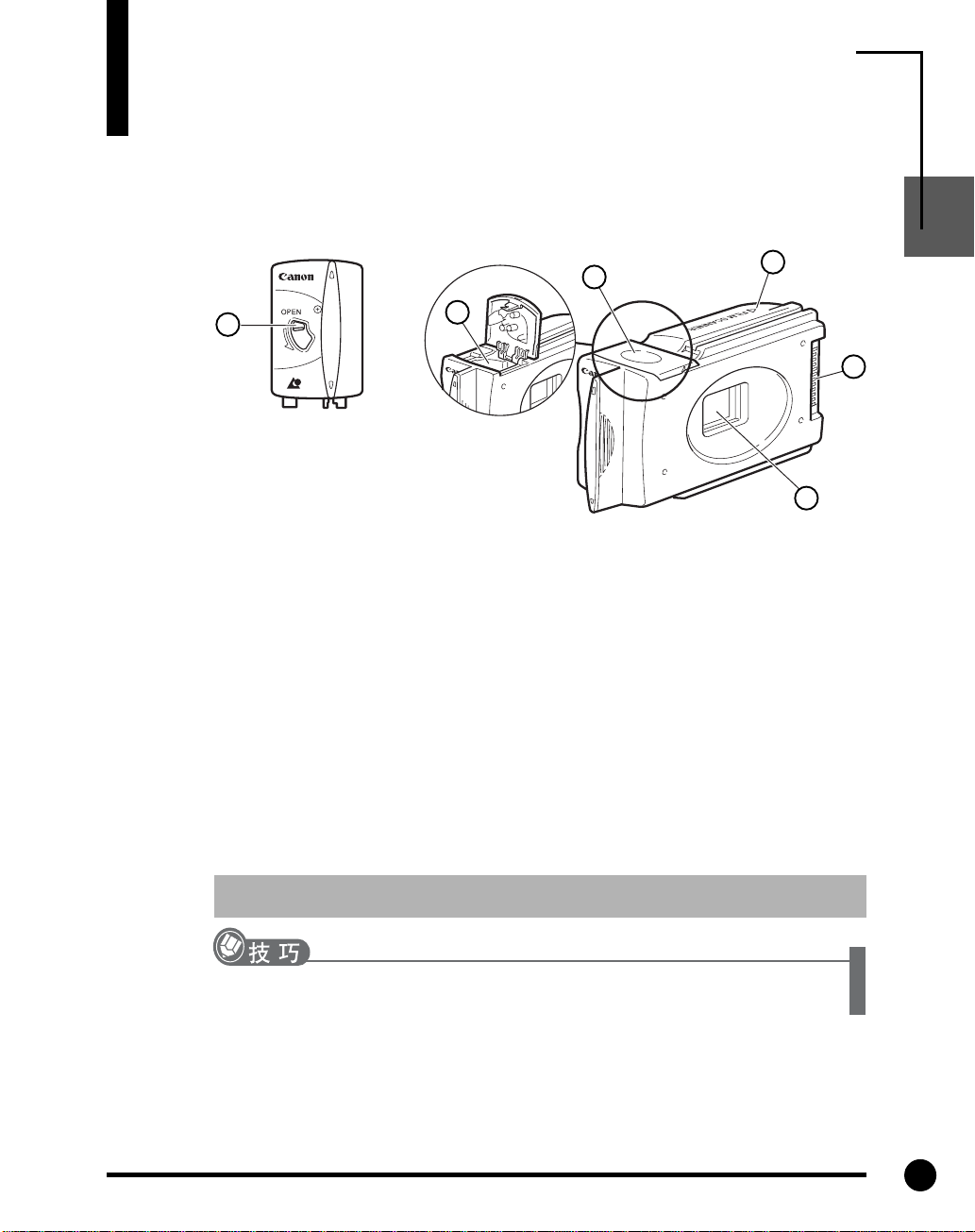
使用扫描仪前阅读此章
IX240胶片的胶片筒转接器
将 IX240的胶片筒放进转接器准备扫描(第88页)。
1
2
1
1. 打开/关闭拉杆
打开胶片筒盒盖。
2. 胶片筒盒盖
当按照箭头方向按下打开/关闭拉杆(1)时,打开胶片筒盒盖。盖上胶片筒盒盖,
将拉杆的位置放回初始位置,并锁上。
3. 胶片筒盒
可放入IX240的胶片筒。
4. 胶片扫描窗口
窗口内的区域是被扫描的区域。
5. 插入方向箭头
用来指示胶片筒转接器应该插入扫描仪的方向。
6. 电气触点
扫描仪通过这些触点给胶片筒转接器提供电源,用来送卷、倒卷和进卷。
3
5
4
6
切勿触摸电气触点。
* IX240
胶片的胶片筒转接器不支持
IX240
筒装胶片的IX信息特征。
21
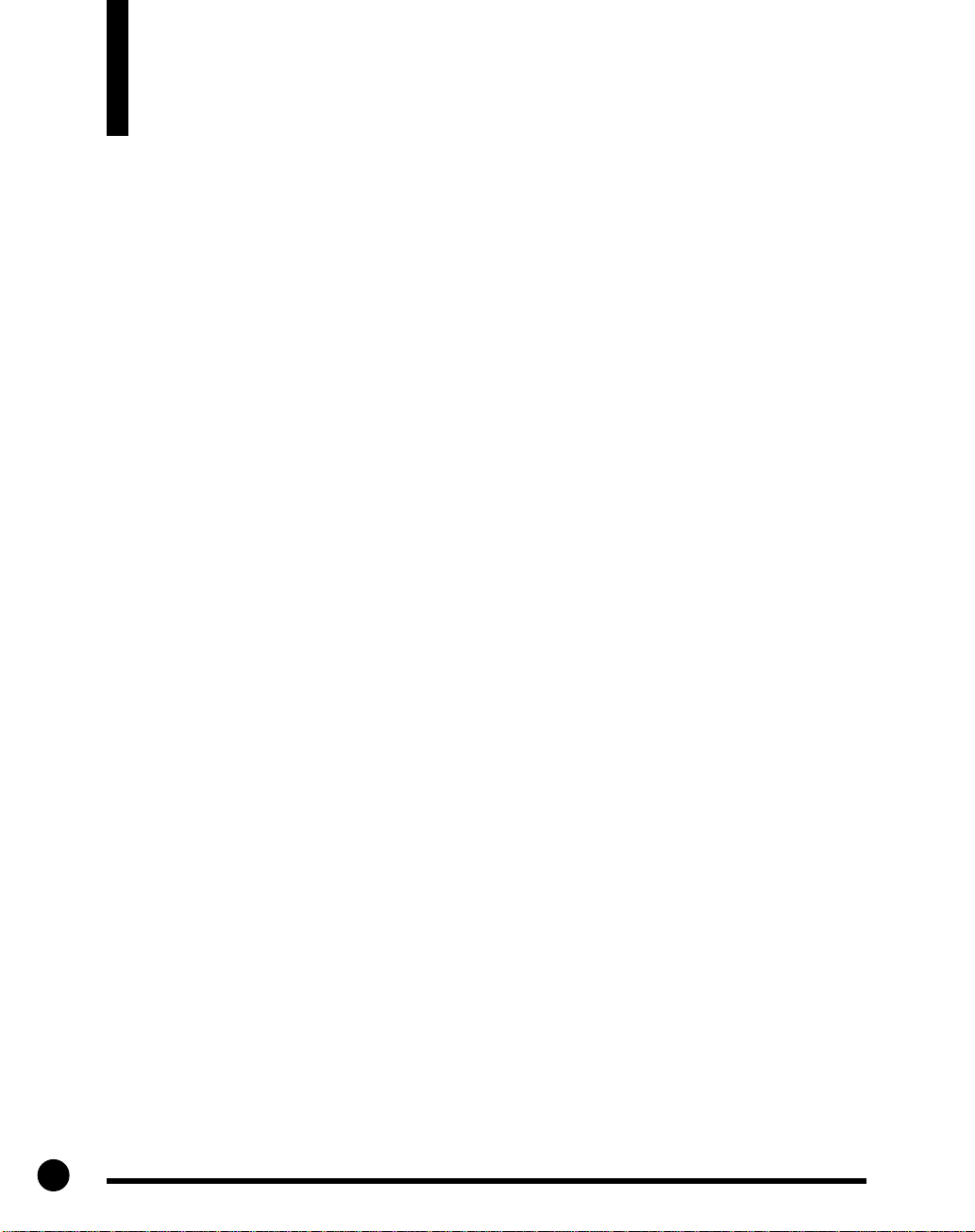
22
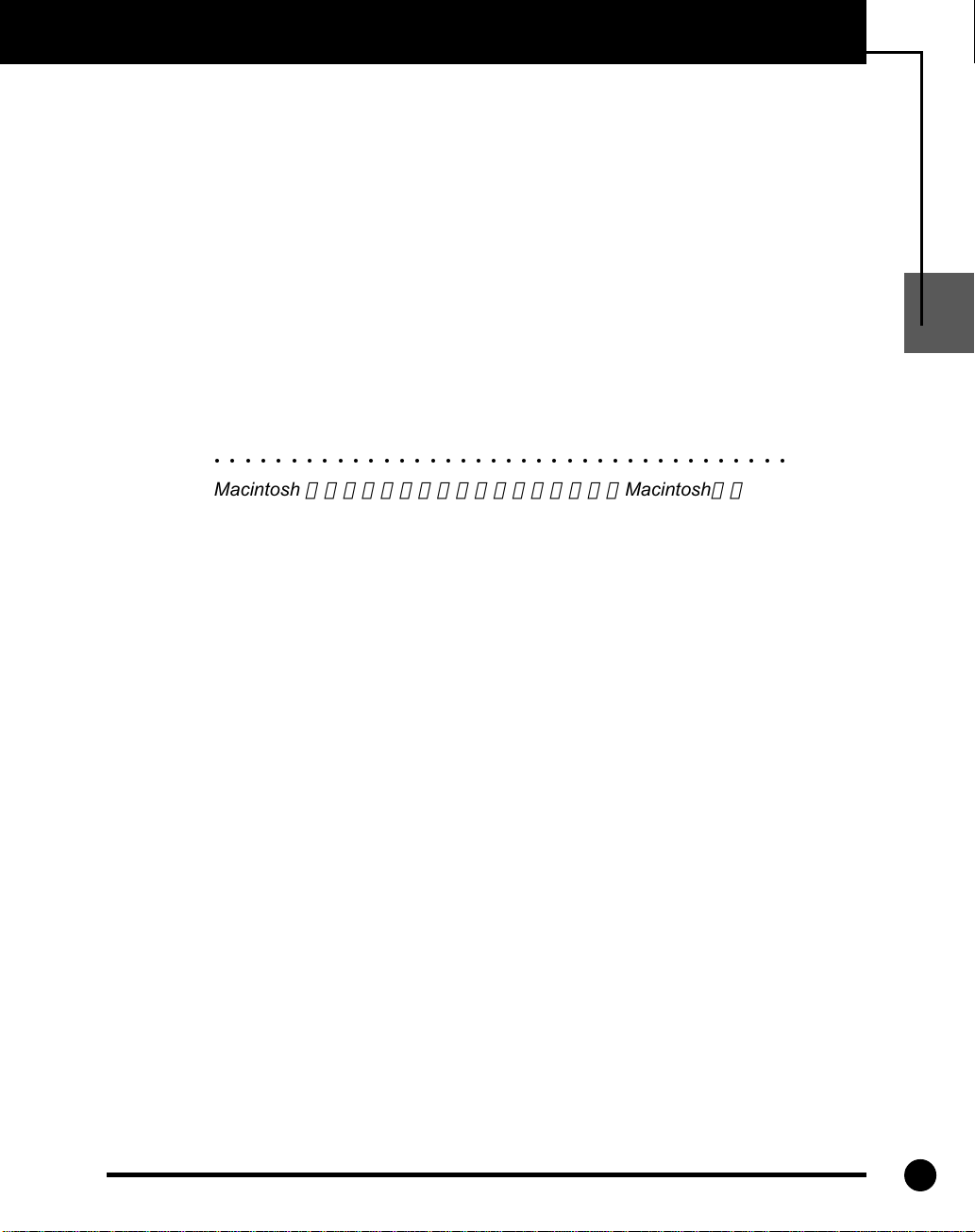
佳能CanoScan FS4000US胶片扫描仪
第二章
Windows环境下
扫描仪的使用
○○○○○○○○○○○○○○○○○○○○○○○○○○○○○○○○○○○○○○
Macintosh
描仪的使用说明(第49页)。
若您想在
和计算机,并安装驱动程序。然后,再安装扫描仪提供的应用软件。
1. 扫描仪和计算机的连接 .....................................................24
USB接口.............................................................................. 24
SCSI接口............................................................................. 27
2. 驱动程序的安装................................................................ 30
在Windows98/98 SE/2000环境下驱动程序的安装.......... 30
-若被提示要插入Windows98 的光盘,该如何操作..... 34
Windows Me环境下驱动程序的安装................................ 35
3. 捆绑应用程序的安装......................................................... 37
软件清单 ............................................................................. 37
软件的安装 ......................................................................... 38
4. 扫描仪的测试 ................................................................... 40
应用程序的启动 ................................................................. 40
驱动程序的启动 ................................................................. 42
在适当位置放置胶片 ......................................................... 43
扫描 ..................................................................................... 45
的用户在使用扫描仪时,应参考第三章
Windows
环境下使用该扫描仪,请按照本章的说明连接扫描仪
Macintosh
环境下扫
2
23
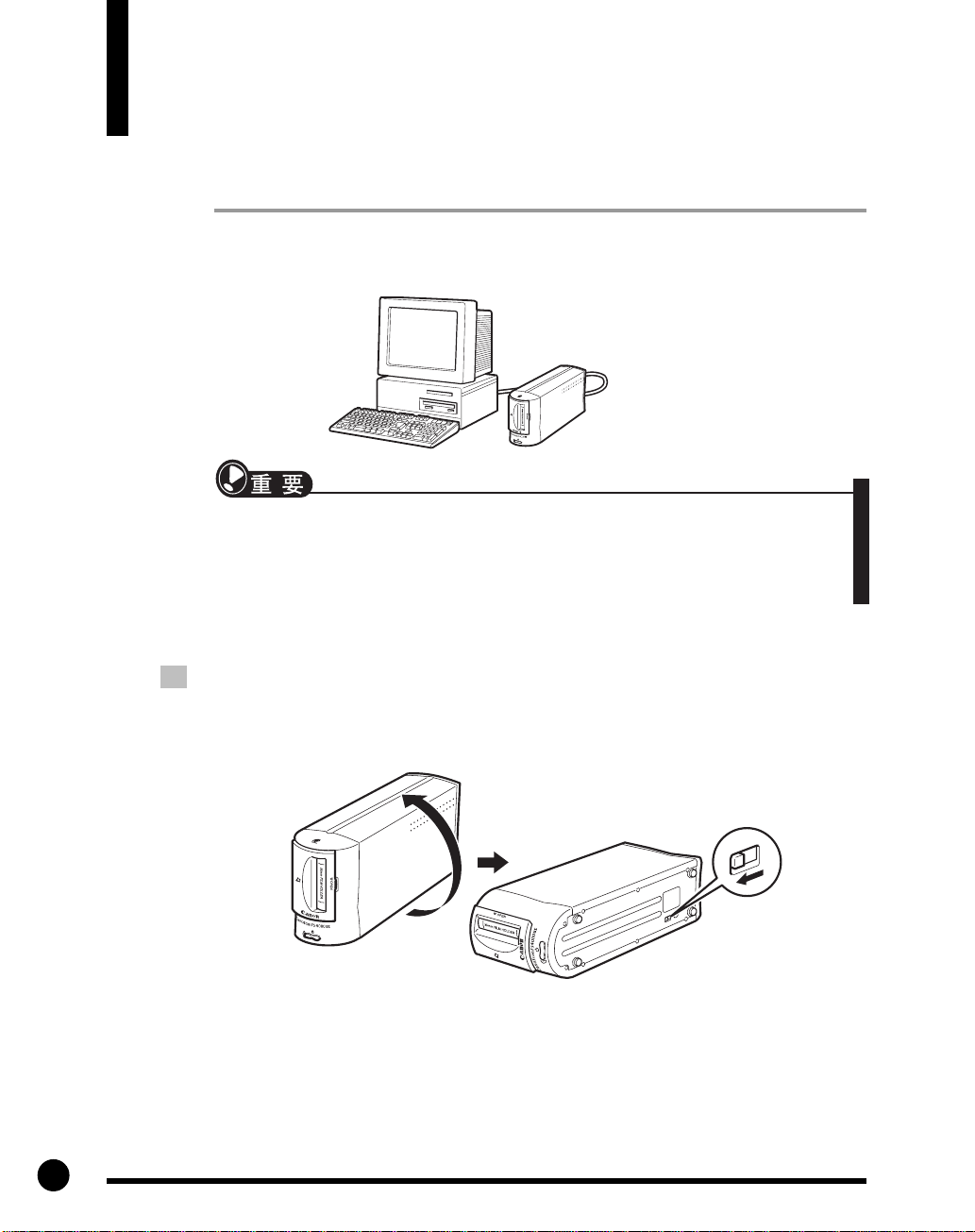
1. 扫描仪和计算机的连接
USB接口
这部分内容说明,如何使用扫描仪提供的USB接口电缆,连接扫描仪和计算机。
•
若已经用
“
•
参阅“选择适当的操作环境”部分,将扫描仪放在一个安全、稳定的位置(第
页)。
1. 确保扫描仪的接口开关设置到了USB一侧。
•
接口开关在扫描仪的底部面板上,盖着一个橡胶盖。取下橡胶盖,检查开关的
设置。 检查或设置好后,再把橡胶盖盖上。
USB
接口电缆连接了扫描仪和计算机,就必须安装驱动程序,见第二章
2 .
驱动程序的安装”(第30页)。
13
24
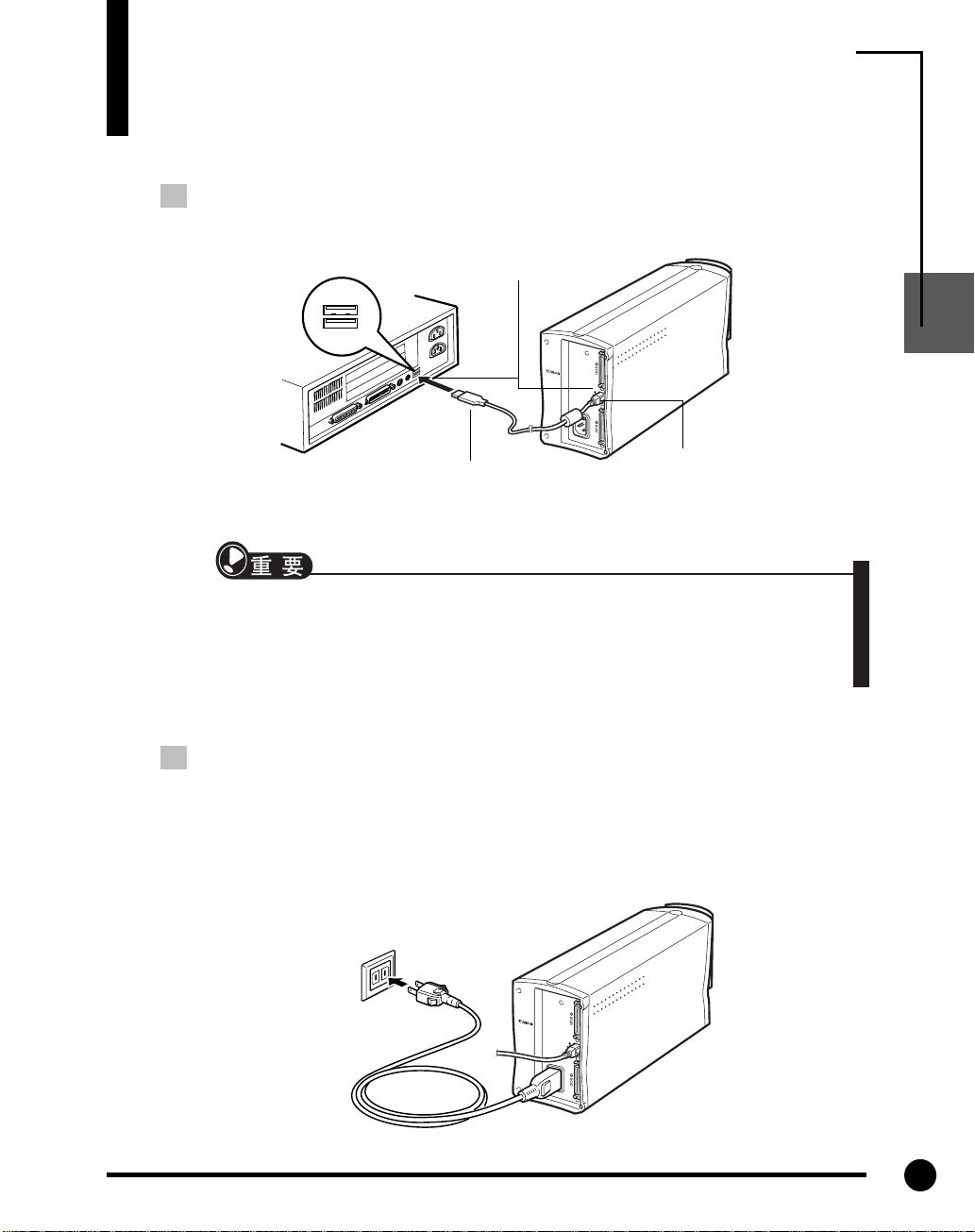
Windows
环境下扫描仪的使用
2. 使用扫描仪提供的USB接口电缆连接扫描仪和计算机。
•
连接计算机一端的USB接口电缆,比连接扫描仪一端的接口电缆大而且扁平。
USB端口
2
USB接口电缆
(阔而平的连接器)
•
USB
电缆可以在两端设备都带电的情况下插拔。因此,在连接
算机可以是开的,也可以是关的。
•
当扫描仪通过
线器上。直接将扫描仪连接到计算机的一个
USB
集线器连接时,其性能将不能保证。不要将扫描仪连接到
USB
端口上。
USB接口电缆
(近似于小正方形的连接器)
USB
接口电缆时,计
3. 确保扫描仪的电源没有打开,然后将电源线插进电源插座。
•
当扫描仪前部面板上的白色电源开关没有被按下时,扫描仪的电源处在关态。
•
将电源线先与扫描仪后部的面板上的电源插口相连,然后将电源线的另一端插
到电源插座上。
USB
集
B
A
25
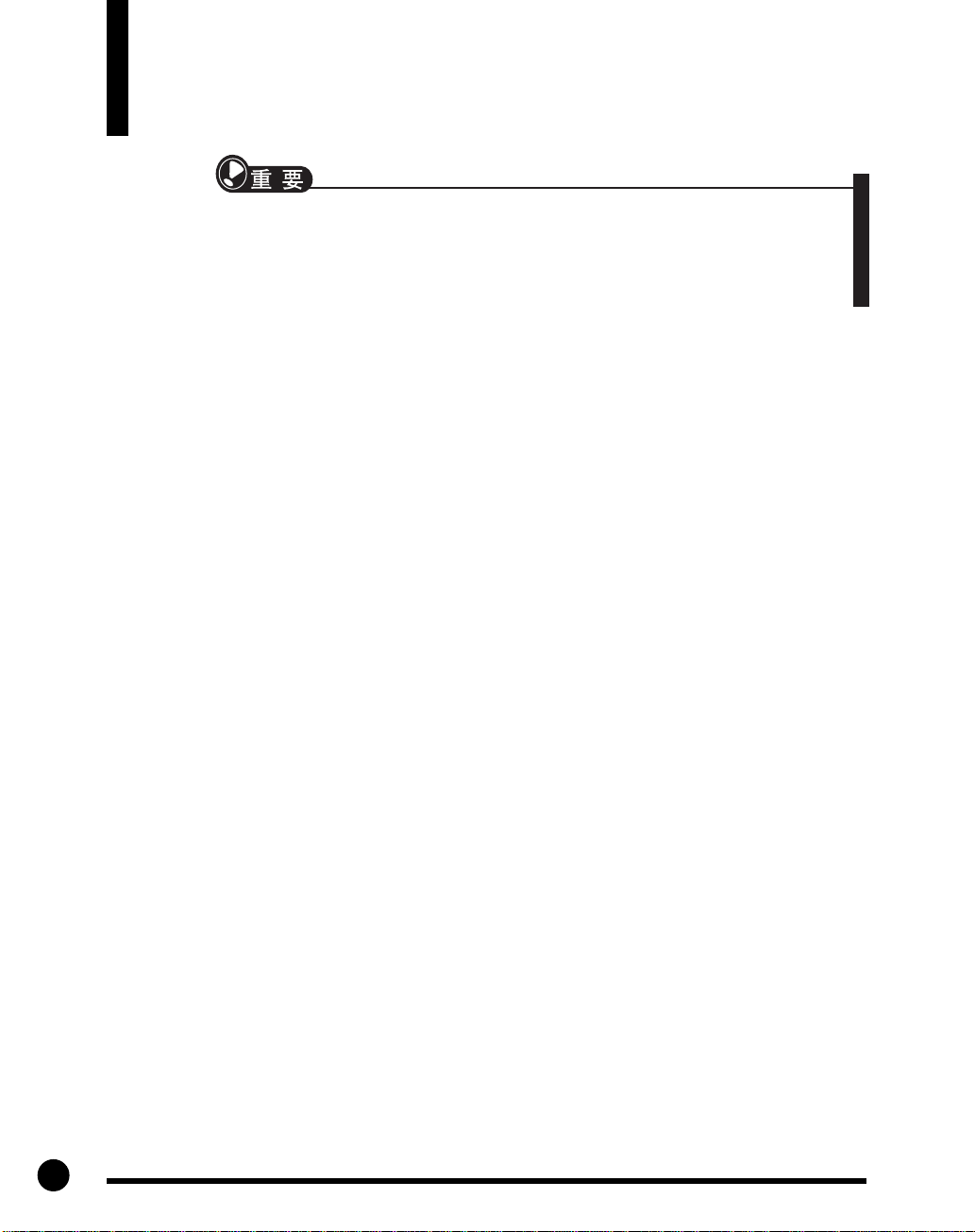
•
只能使用扫描仪提供的电源线。使用其它的电源线可能会引起故障。
•
在将电源线与电源插座相连前,请始终保持电源线的另一端与扫描仪连接。次序颠
倒可能引起故障。
•
在将电源线与扫描仪相连前,请始终将扫描仪的电源开关置于关闭。
这样就完成了扫描仪和电源、计算机的连接。可是现在还不能打开扫描仪的电源。只有当本章
“2 驱动程序的安装”(第30页)中提示打开时,才可以打开扫描仪的电源。
26
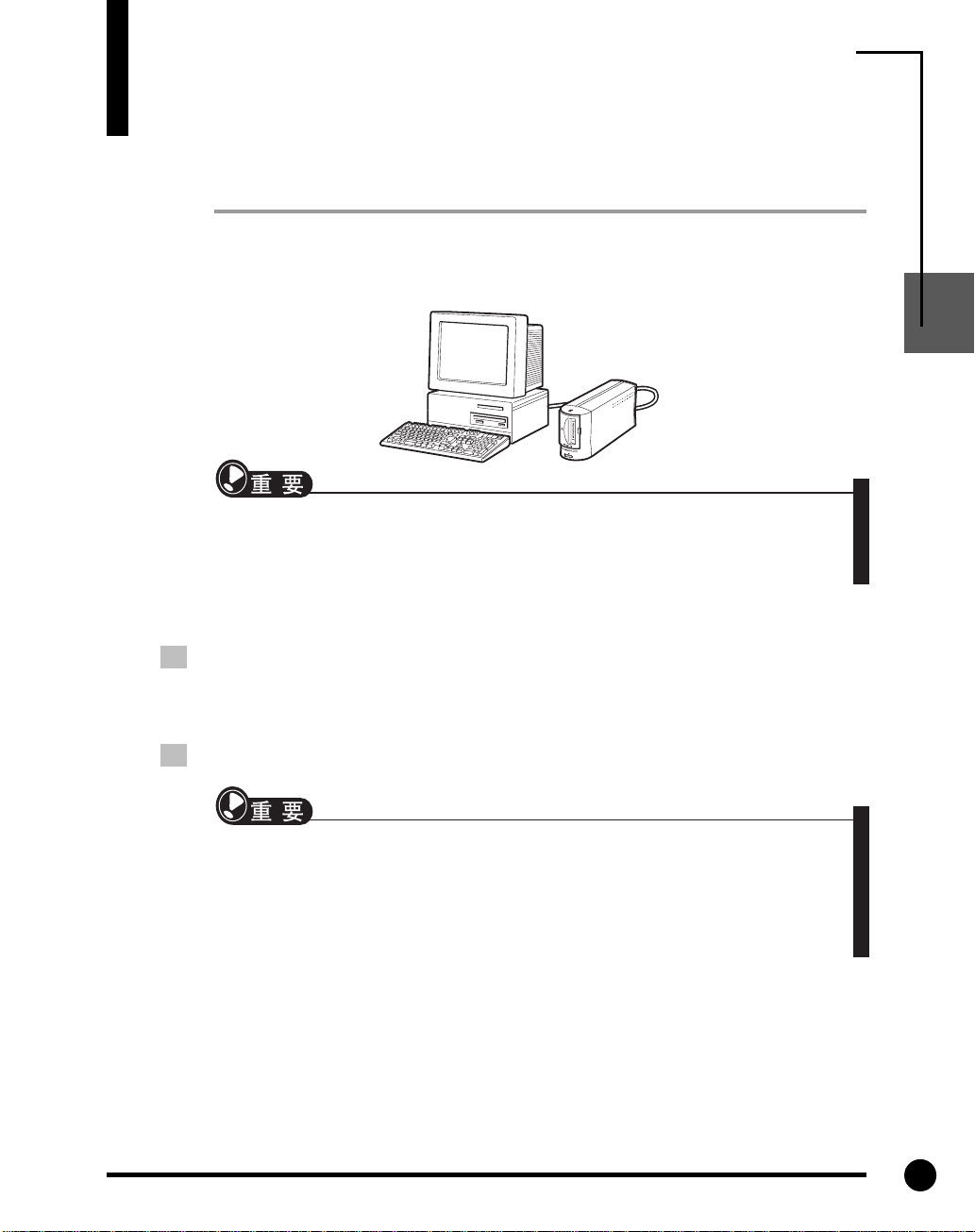
SCSI接口
Windows
环境下扫描仪的使用
这部分内容说明如何按照图中所示的方法,使用通用SCSI接口电缆,直接将扫描
仪和计算机相连。
•
若已经将扫描仪和计算机相连,就必须安装驱动程序。见本章“2 驱动程序的安
装”
(第30页)
•
参阅“选择适当的操作环境”的内容,将扫描仪放置在一个安全、稳定的位置(第
13页)
。
。
2
1. 关闭计算机,关闭电源。
•
关闭所有与计算机相连的外围设备。有关这些设备的关闭顺序,请参考它们各
自的用户指南。
2. 确定计算机上的SCSI端口的位置。
•
若计算机上没有
够正常工作。
•
有关我们建议用户使用的
•
若计算机上不能安装
SCSI
端口,就必须先安装一个
SCSI
卡的使用说明,请参考
SCSI
卡,请参阅“建议使用的
SCSI
卡,请使用
USB接口(第24页)
SCSI
SCSI
卡用户指南。
卡。安装完以后,确保
SCSI
卡”部分(第16页)。
。
SCSI
卡能
27
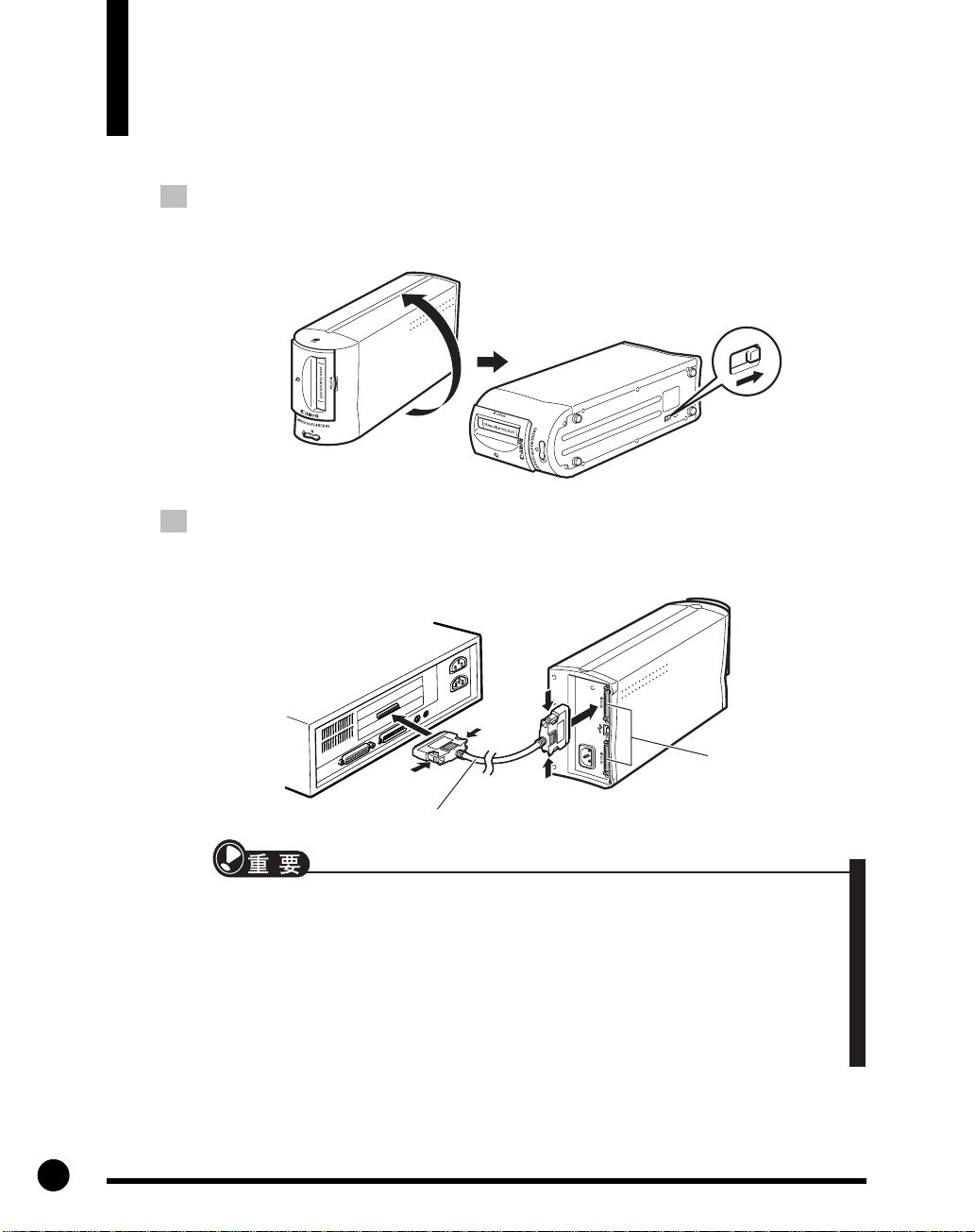
3. 将扫描仪的接口开关置于SCSI的位置。
•
接口开关在扫描仪的底部面板上,盖着一个橡胶盖。取下橡胶盖,在设置完成
以后再将橡胶盖盖上。
4. 使用通用的SCSI接口电缆连接扫描仪和计算机。
•
将SCSI接口电缆的一端和扫描仪的SCSI端口相连,另一端和计算机的SCSI端口
相连。请在电缆的两端使用电缆夹固定电缆。
28
SCSI端口
高密度、50针的类
型(两个端口都可使
用)
SCSI接口电缆
•
除非已关闭所有设备,包括扫描仪、计算机和其它外围设备,否则切勿插/拔
接口电缆。
•
SCSI
接口电缆的连接器和端口的形状有很多种。在购买某种电缆(高密度、50针的
类型)前,先检查计算机和扫描仪上的端口,有关
连接器”部分(第
•
请注意,大多数
相似,小心不要连错。
128页)
Windows
。
系统中打印机的端口(并行口)和
SCSI
连接器的内容,参阅“
D-sub25针的SCSI
SCSI
SCSI
连接器很
